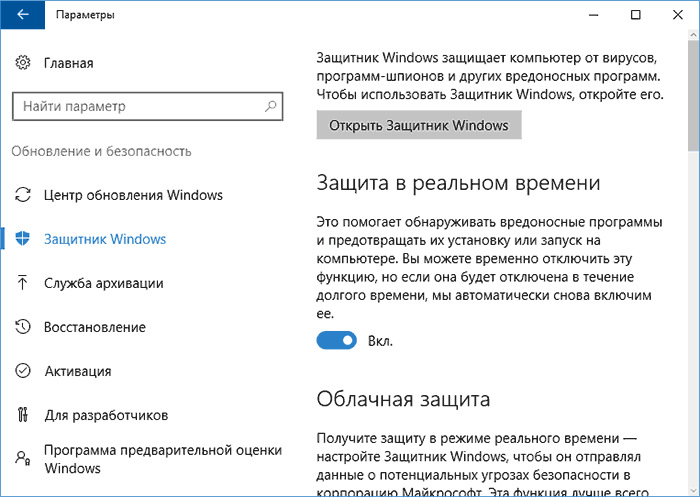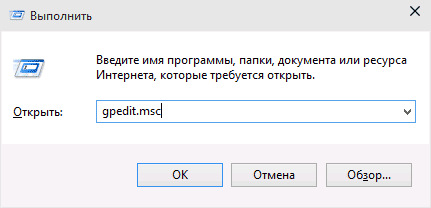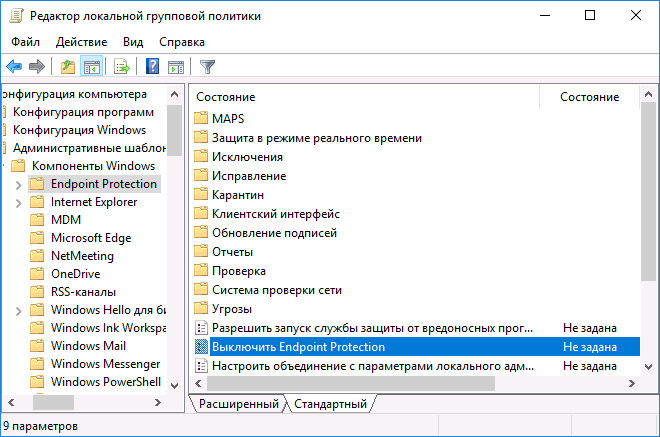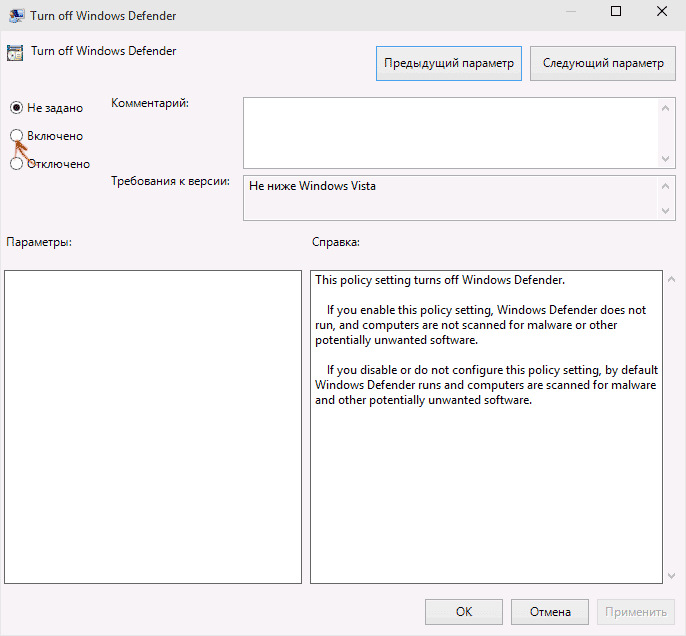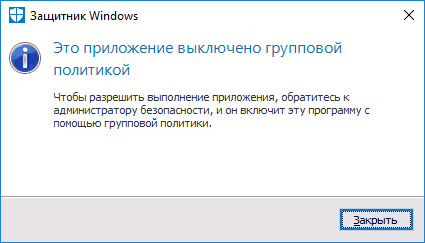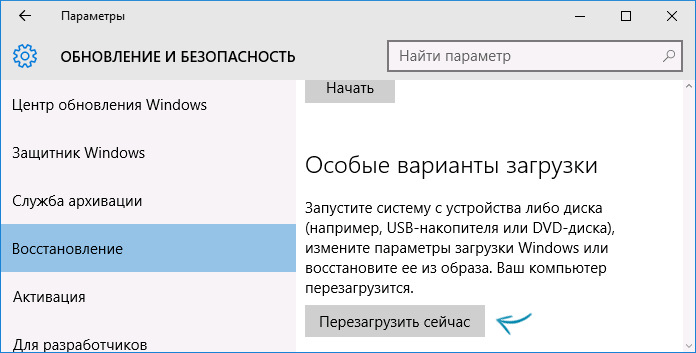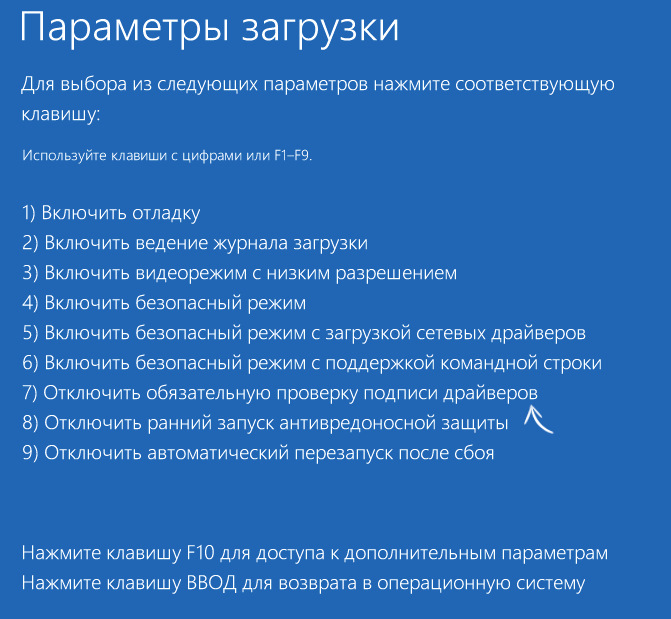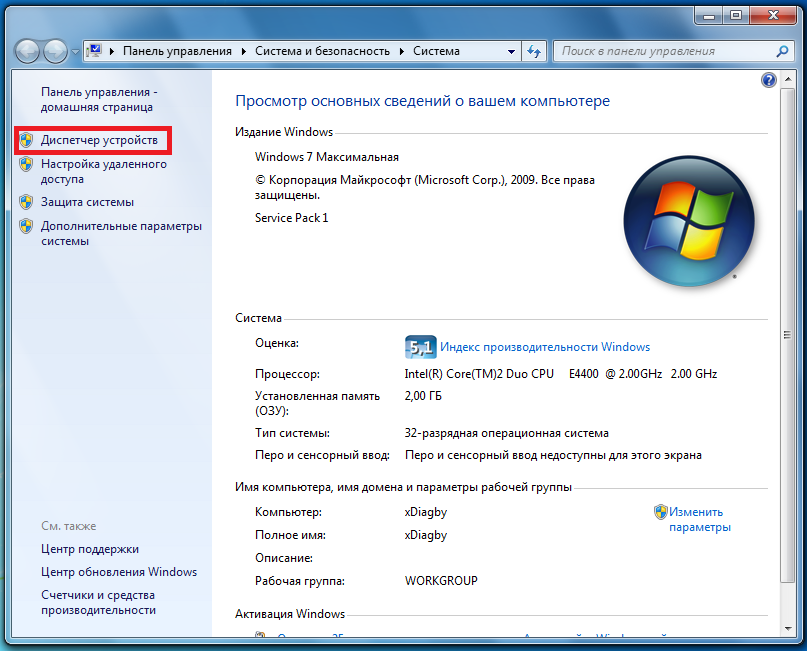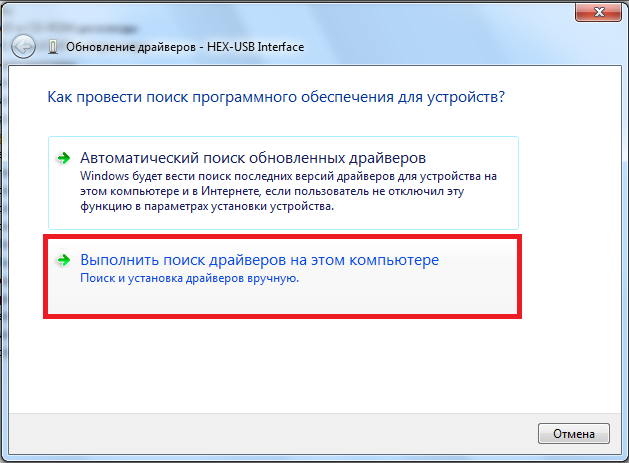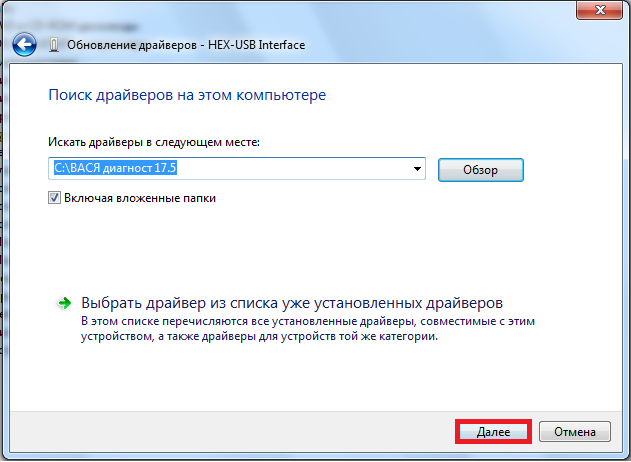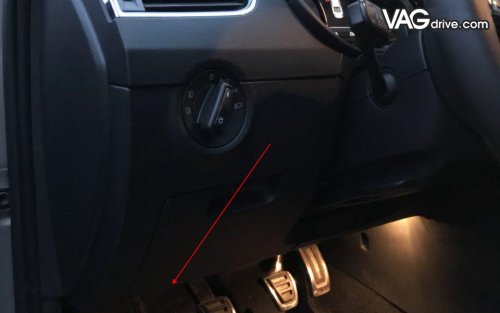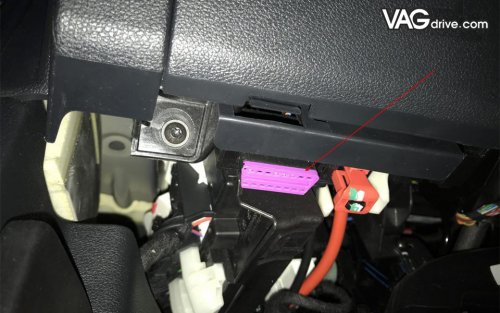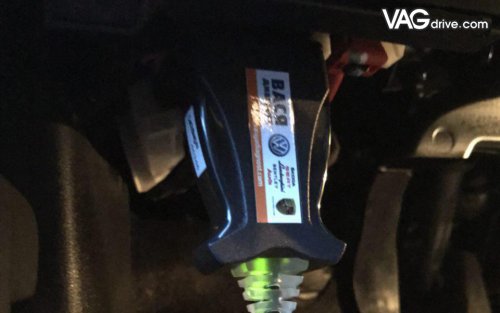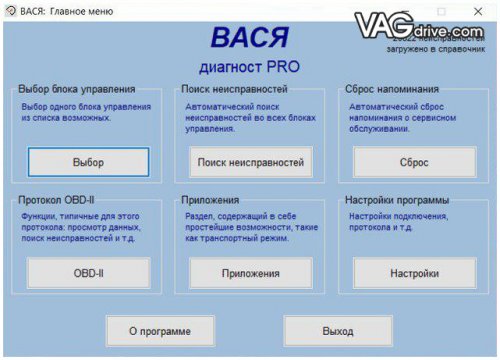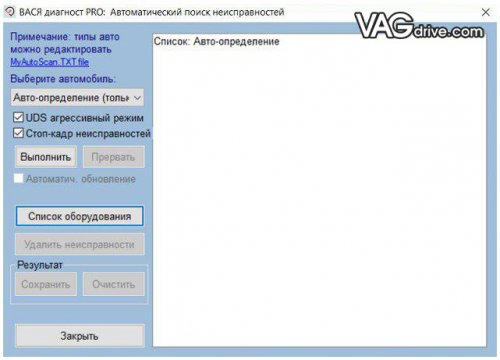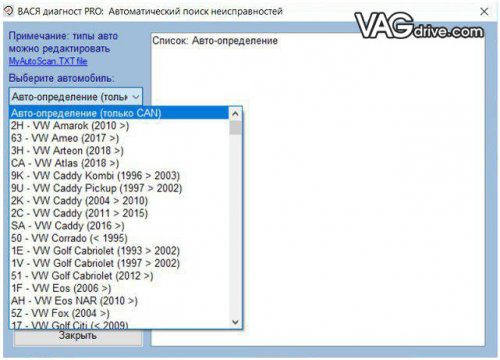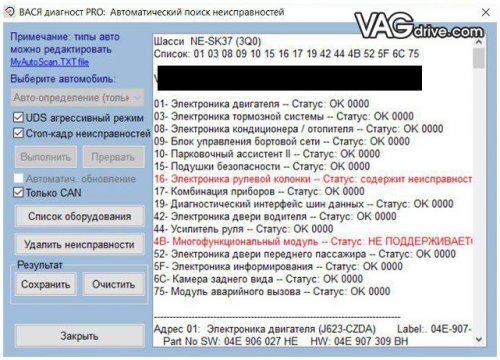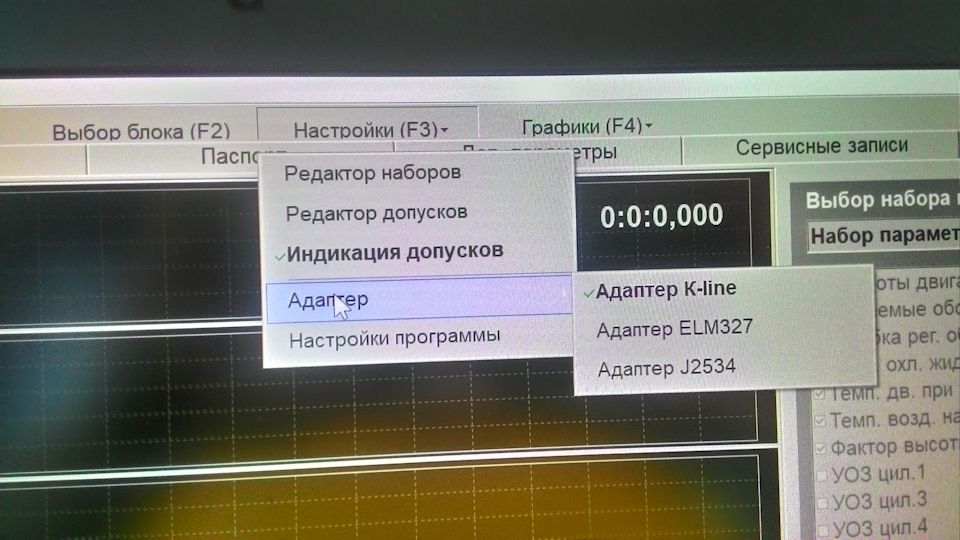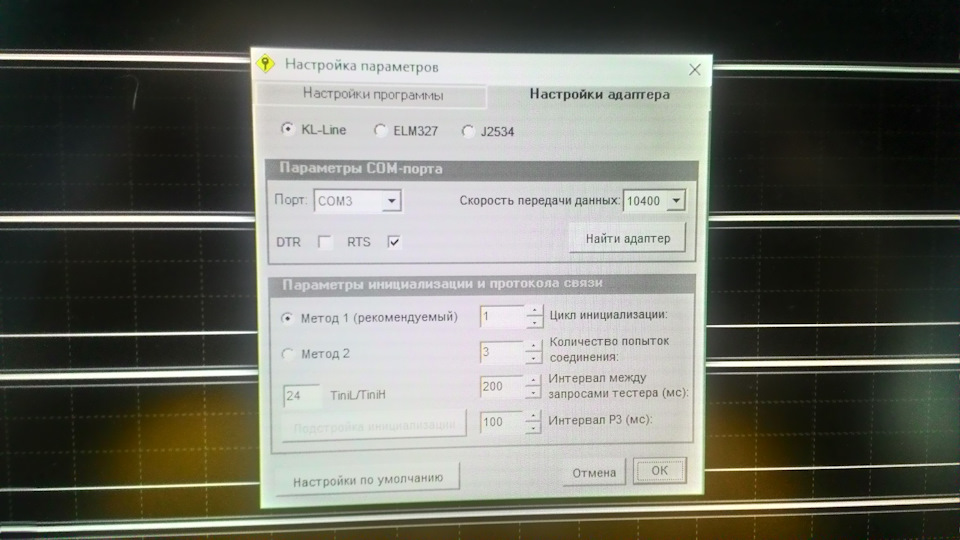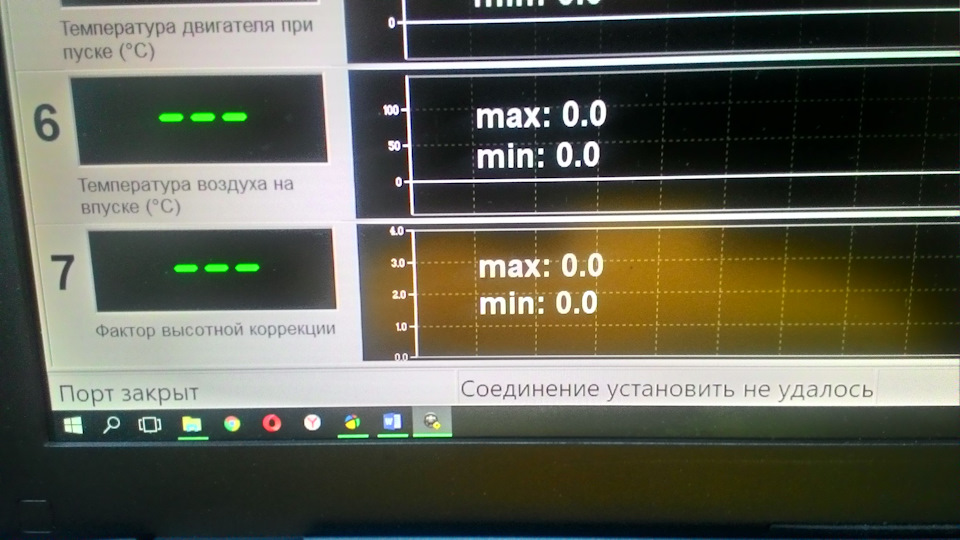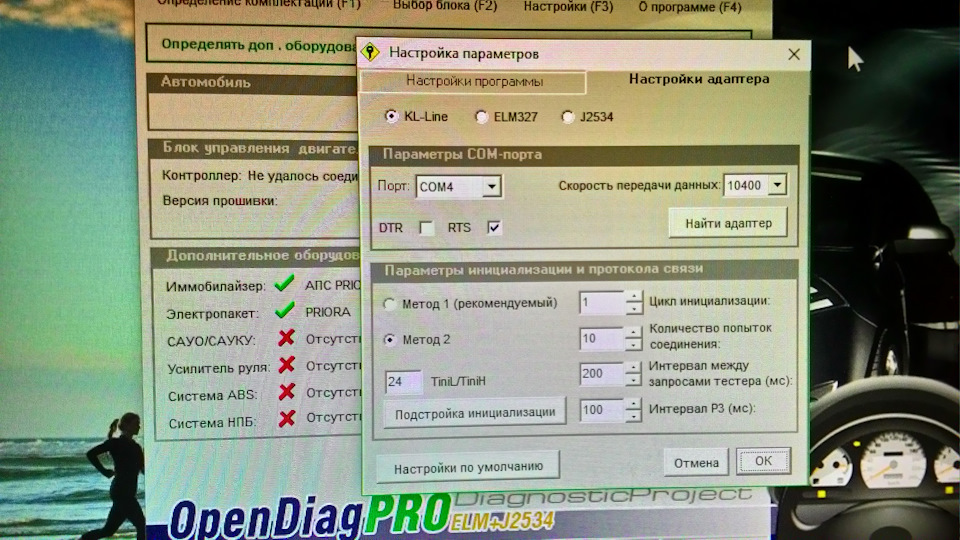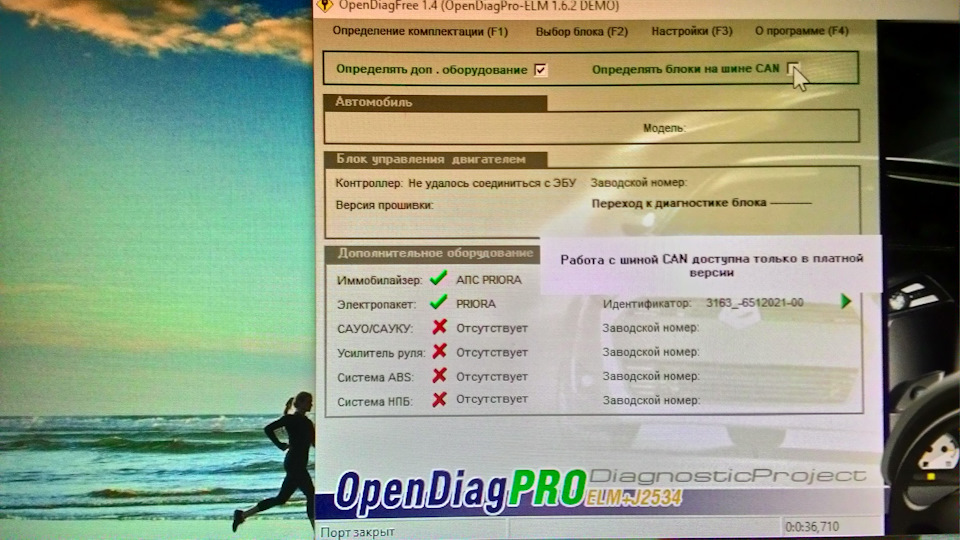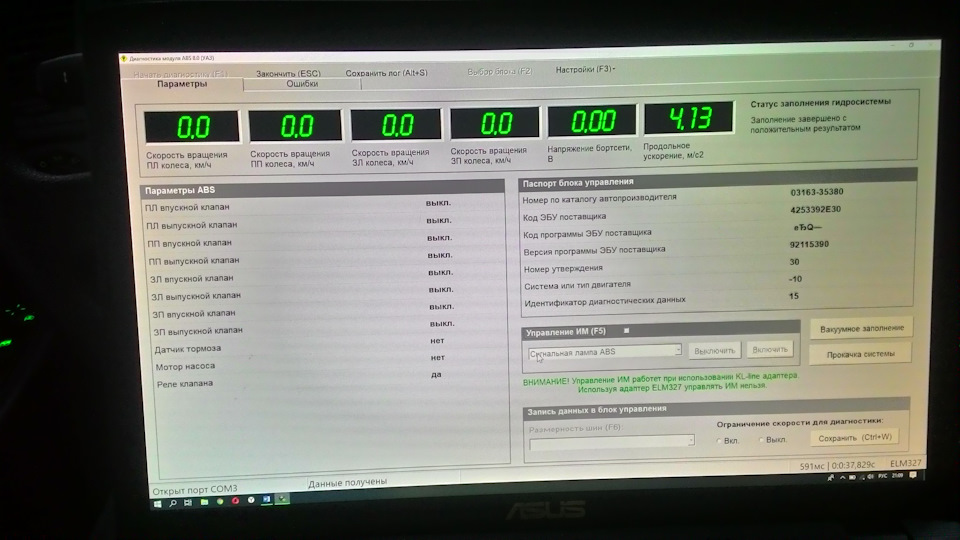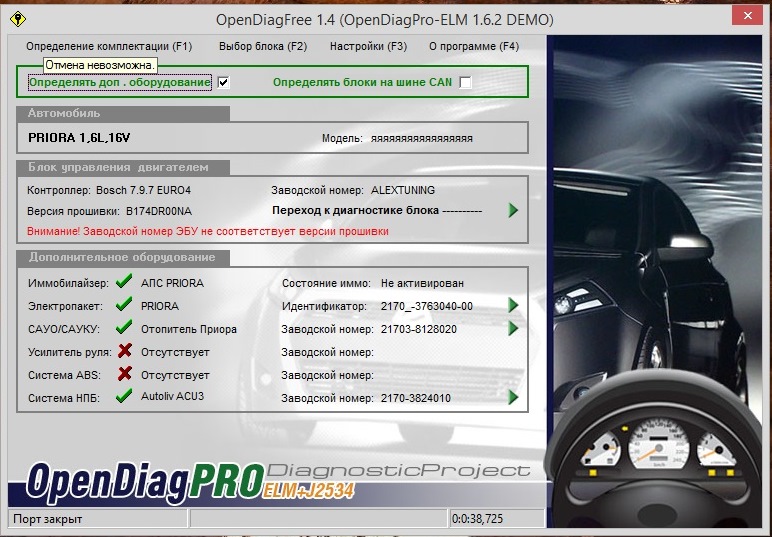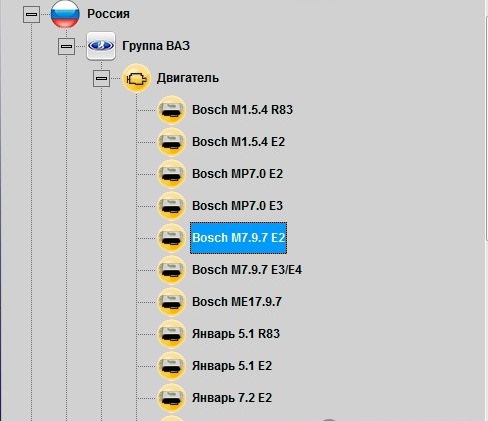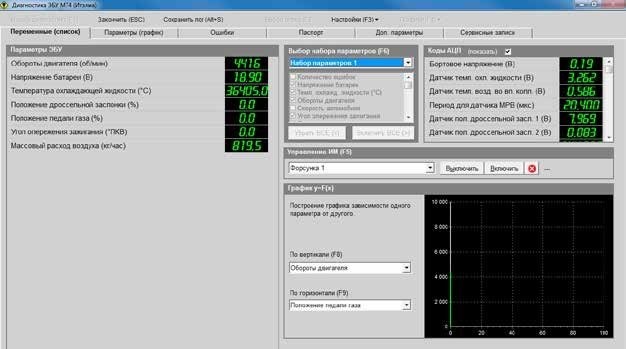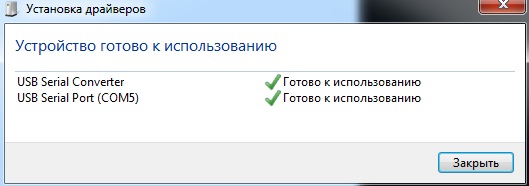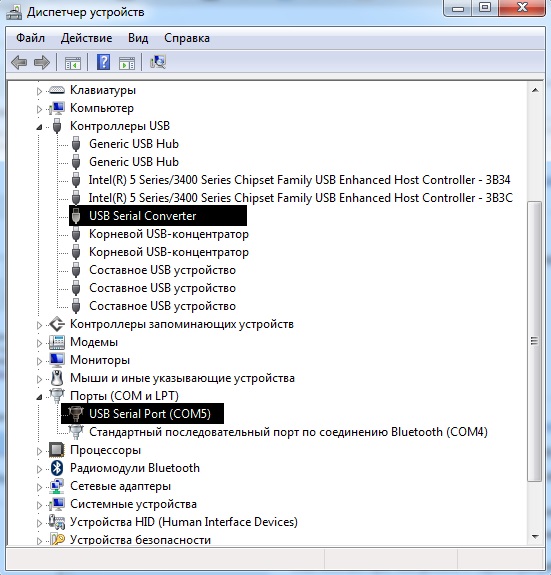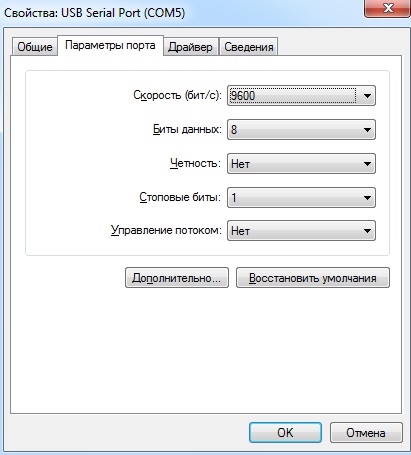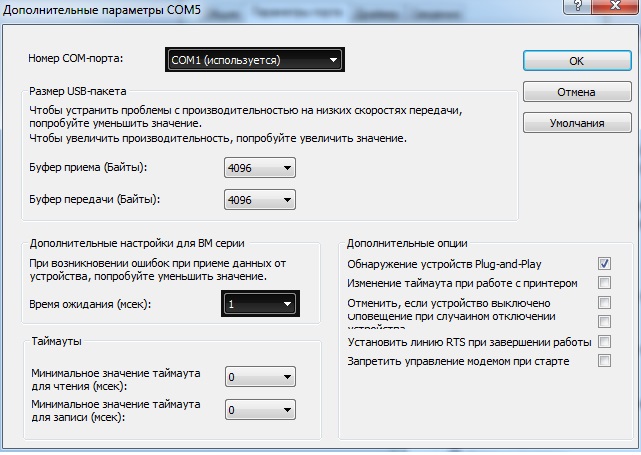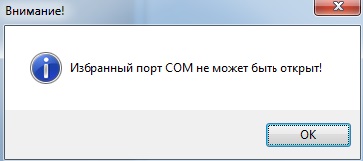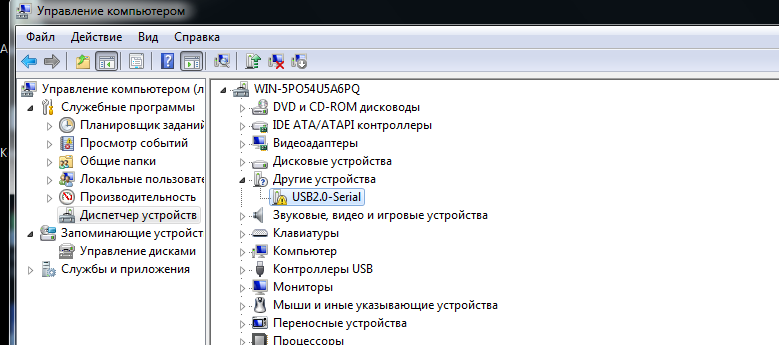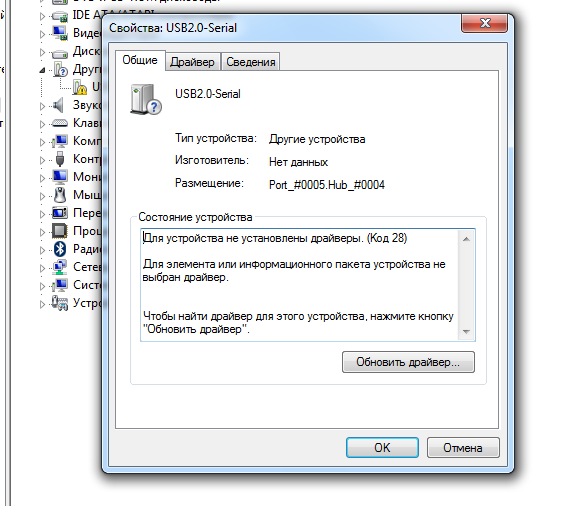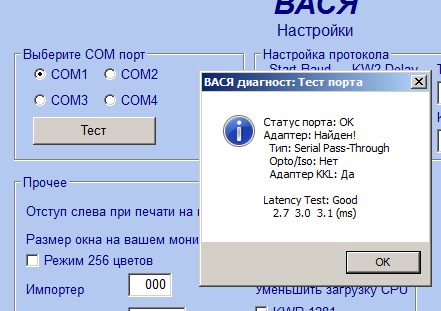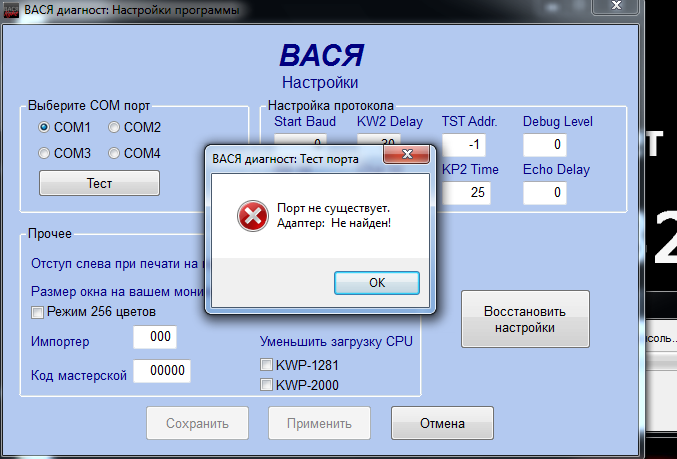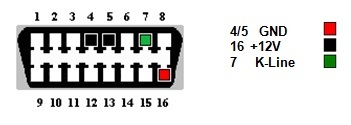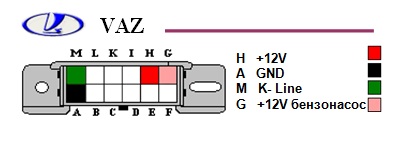Windovs 10 хорошая ОС.
Но не всегда дружит со шнурком Вася-диагност.Шнурок то и дело отваливается или не пускает в длинное кодирование.
Способ, которым я победил десятку.
Полностью отключаем защитник Windows:
Для отключения с помощью редактора локальной групповой политики:
Нажмите клавиши Win+R и введите gpedit.msc в окно «Выполнить».
Зайдите в Конфигурация компьютера — Административные шаблоны — Компоненты Windows — EndpointProtection.
В правой части редактора локальной групповой политики дважды кликните по пункту Выключить Endpoint Protection.
Установите «Включено» для этого параметра, если требуется отключить защитник, нажмите «Ок» и выйдите из редактора (на скриншоте ниже параметр называется Turn off Windows Defender, таково его название было в ранних версиях Windows 10. Сейчас — Выключить Endpoint Protection).
В результате служба защитника Windows 10 будет остановлена (т.е. он будет полностью отключен) и при попытке запуска защитника Windows 10 вы увидите сообщение об этом.
Перед установкой Вася-диагност, отключаем проверку цифровой подписи драйверов.
Способ, отключающий проверку цифровой подписи единожды, при перезагрузке системы и до следующей перезагрузки — использование параметров загрузки Windows 10.
Для того, чтобы воспользоваться способом, зайдите в «Все параметры» — «Обновление и безопасность» — «Восстановление». Затем, в разделе «Особые варианты загрузки» нажмите «Перезагрузить сейчас»
После перезагрузки, пройдите по следующему пути: «Диагностика» — «Дополнительные параметры» — «Параметры загрузки» и нажмите кнопку «Перезагрузить». После перезагрузки появится меню выборов параметров, которые будут использоваться в этот раз в Windows 10.
Для того, чтобы отключить проверку цифровой подписи драйверов, выберите соответствующий пункт, нажав клавишу 7 или F7. Готово, Windows 10 загрузится с отключенной проверкой, и вы сможете установить не подписанный драйвер.
Добавляем программу в исключения для антивируса!
Все запуски программы делать от имени администратора, будь то-установка или запуск программы.
30.08.2018
В данной статье вы узнаете, как избежать некоторых ошибок при установке автосканера Вася Диагност для автомобилей VAG группы.
Примечание! Данная инстукция Вам пригодиться если вы обладаете следующими приборами: Вася Диагност, Вася Диагност 2.0.
И так начнем. Первая и самая частая ошибка, которою встречают пользователи диагностического сканера Вася Диагност – это ошибка, связанная с потерей файла лицензии Вася диагност. В окне ошибки будет написано: Извините, эта программа не может быть запущена без файла лицензии. Фото 1.
Пути решения и поиска файла лицензии Вася диагност:
* Если вы устанавливаете Вася Диагност PRO (Вася Диагност оригинал), то зачастую пользователи забывают открыть и запустить файл лицензии, который прикреплён в электронном письме, высланном вам после регистрации на официальном сайте Вася Диагност.
1. Если вы все-таки увидели окно с данной ошибкой о не достающем для Вася диагност файла лицензии, то заходим ПУСК (меню пуск в нижнем левом углу картинка Windows) либо чуть правее находим поиск (значок лупа) и ищем ПАНЕЛЬ УПРАВЛЕНИЯ и далее жмем УДАЛЕНИЕ ПРОГРАММЫ. Фото ниже. После того как зашли в вышеуказанное меню ищем программу Вася Диагност и удаляем ее.
2. Далее самый главный шаг! Нужно обезвредить все антивирусные программы, которые установлены на ваш компьютер. Самый простой способ удалить антивирусную программу тем же способом, как вы удаляли программу Вася Диагност.
Если же вам дорога ваша антивирусная программа, то временно отключите ее перед установкой. У каждой антивирусной программы свой принцип ее отключения и с этим вам поможет только сеть интернет.
Важно! Для тех, кто яростно утверждает, что у него нет никаких антивирусных программ советую обратить внимание на защитник Windows! Он всегда присутствует в Windows и выполняет роль программы против вирусов.
3. Устанавливаем заново софт Вася Диагност. Важно что бы при этом антивирусная программа была отключена!
4. После установки Вася Диагност в антивирусной программе вносим папку «Вася диагност» в исключение для проверки. Опять же для каждой программы против вирусов своя процедура и вам помогут поисковые программы в «Интернете».
После выполнения данных рекомендаций ошибка об отсутствии файла лицензии для Вася Диагност исчезнет! Еще раз напомню, что эта ошибка возникает только из-за того, что файл лицензии «съедает» антивирусник!!! Ваши утверждения что это не так не принимаются!
Далее рассмотрим ошибку Вася диагност «USB адаптер не найден». Фото 2
Данная ошибка означает, что драйвера для диагностического кабеля Вася Диагност не установлен.
Изначально после того как вы увидели надпись «вася диагност адаптер не найден» через диспетчер устройств попробуйте переустановить или обновить драйвера для Вася диагност. Если же драйвера Вася Диагност установлены, но все равно пишет в программе Вася Диагност USB адаптер не найдет, то Вам придется пройти процедуру Отключения обязательной проверки подписи драйверов. Подробную инструкцию Вы получите перейдя по ссылке. Жмите сюда.
После удачного завершения всех выше указанных процедуры у вас уйдут ошибки «usb адаптер не найден» и «Вася диагност файл лицензии не найден».
Приятной работы!
Содержание
- Не работает «Вася Диагност». Что делать?
- 1. Проверьте в свойствах ПК, какая у Вас операционная система.
- 2. Второй эпап
- 3. Третий этап.
- Первый запуск программы
- 4. Если раньше программа работала, а сейчас перестала / Адаптер при подключении к авто «Не найден»
- Вася диагност не видит usb адаптер windows 10
- 1. Проверьте в свойствах ПК, какая у Вас операционная система.
- 2. Второй эпап
- 3. Третий этап.
- Первый запуск программы
- 4. Если раньше программа работала, а сейчас перестала / Адаптер при подключении к авто «Не найден»
- Драйвер к ВАСЕ диагност и его установка
- Вася диагност (ч.2) Установка, настройка и подключение Вася диагност
- ChiPer
Не работает «Вася Диагност». Что делать?
В первую очередь обратите внимание на инструкцию, которая есть на диске.
Если по инструкции установить не удалось, то делаем следующее:
1. Проверьте в свойствах ПК, какая у Вас операционная система.
Обратите внимание: для нормальной установки и работы ЛЮБОГО программного обеспечения необходимо подготовить компьютер:
— удалите или отключите антивирус (лучше удалить перед установкой, а потом установить 360 Security, Dr.Web или что-то такого же характера, но не АВАСТ, не McAfee, не Касперский).
— отключите обязательную проверку подписи драйвера. Инструкция ниже:
ОТКЛЮЧЕНИЕ ЭЛЕКТРОННОЙ ПОДПИСИ ДРАЙВЕРА НА WINDOWS10 ДЛЯ УСТАНОВКИ ДИАГНОСТИЧЕСКОГО ОБОРУДОВАНИЯ И ЕГО НОРМАЛЬНОЙ РАБОТЫ:
1.Пуск — Параметры — Обновление и Восстановление — Восстановление — Перезапустить компьютер
2. Диагностика — Доп. параметры — параметры загрузки — Перезагрузить
3. Отключить обязательную проверку подписи драйвера — отключить антивирус (либо приостановить)
Windows 8.1: откройте панель справа => выберите «Параметры» => Изменение параметров компьютера => Обновление и восстановление => Восстановление => в пункте «Особые варианты загрузки» выберите «Перезагрузить сейчас».
После перезагрузки перед вами откроется меню в котором нужно выбрать «Поиск и устранение неисправностей».
откройте «Дополнительные параметры».
Нажмите кнопку «Перезагрузить».
После перезагрузки перед вами откроется меню настройки, в котором вы сможете как отключить некоторые настройки, так и включить различные варианты загрузки Windows. Действия здесь нужно проводить кнопками F1-F9 или 1-9, в нашем случаи нужно отключить обязательную проверку подписи драйверов, нажимаем клавишу F7 или 7.
На 7-ке:
1. Перезагрузите ПК — при начале загрузки ОС несколько раз нажмите на клавиатуре кнопку F8, пока не появится список на черном фоне. Выберите «Отключение обязательной проверки электронной подписи драйвера.
2. Второй эпап
Заходим в Системный защитник (если это ОС 8 и 10), отключаем защиту в реальном времени, далее листам вниз, находим «Добавить в исключение», добавляем папку в программой, которая должна у Вас храниться в корне системного диска С вашего ПК.
3. Третий этап.
Открываем папку с «Васей» и запускаем файл .EXE от имени администратора, далее все по инструкции:
Первый запуск программы
Устанавливаем программу от имени администратора
Подключаем адаптер и проходим «Тест»
Сохраняем настройки
4. Если раньше программа работала, а сейчас перестала / Адаптер при подключении к авто «Не найден»
Если у вас старые версии: 12.10, 12.12, 14.10, 15.5 или 15.7, пробуйте, испульзуя инструкцию выше, подготовить ПК, а потом переустановить программу. Если результата нет, откатите дату на ПК на примерную дату покупки «Васи».
Внимание! На 64 разрядных ОС бывает такое, что драйвера автоматически не устанавливаются, тогда Вам нужно вручную указать путь к папке с «Васей»
Вася диагност не видит usb адаптер windows 10

В первую очередь обратите внимание на инструкцию, которая есть на диске. Если по инструкции установить не удалось, то делаем следующее:
1. Проверьте в свойствах ПК, какая у Вас операционная система.
Обратите внимание: для нормальной установки и работы ЛЮБОГО программного обеспечения необходимо подготовить компьютер:
— удалите или отключите антивирус (лучше удалить перед установкой, а потом установить 360 Security, Dr.Web или что-то такого же характера, но не АВАСТ, не McAfee, не Касперский).
— отключите обязательную проверку подписи драйвера. Инструкция ниже:
ОТКЛЮЧЕНИЕ ЭЛЕКТРОННОЙ ПОДПИСИ ДРАЙВЕРА НА WINDOWS10 ДЛЯ УСТАНОВКИ ДИАГНОСТИЧЕСКОГО ОБОРУДОВАНИЯ И ЕГО НОРМАЛЬНОЙ РАБОТЫ:
1.Пуск — Параметры — Обновление и Восстановление — Восстановление — Перезапустить компьютер
2. Диагностика — Доп. параметры — параметры загрузки — Перезагрузить
3. Отключить обязательную проверку подписи драйвера — отключить антивирус (либо приостановить)
Windows 8.1: откройте панель справа => выберите «Параметры» => Изменение параметров компьютера => Обновление и восстановление => Восстановление => в пункте «Особые варианты загрузки» выберите «Перезагрузить сейчас».
После перезагрузки перед вами откроется меню в котором нужно выбрать «Поиск и устранение неисправностей».
откройте «Дополнительные параметры».
Нажмите кнопку «Перезагрузить».
После перезагрузки перед вами откроется меню настройки, в котором вы сможете как отключить некоторые настройки, так и включить различные варианты загрузки Windows. Действия здесь нужно проводить кнопками F1-F9 или 1-9, в нашем случаи нужно отключить обязательную проверку подписи драйверов, нажимаем клавишу F7 или 7.
На 7-ке:
1. Перезагрузите ПК — при начале загрузки ОС несколько раз нажмите на клавиатуре кнопку F8, пока не появится список на черном фоне. Выберите «Отключение обязательной проверки электронной подписи драйвера.
2. Второй эпап
Заходим в Системный защитник (если это ОС 8 и 10), отключаем защиту в реальном времени, далее листам вниз, находим «Добавить в исключение», добавляем папку в программой, которая должна у Вас храниться в корне системного диска С вашего ПК.
3. Третий этап.
Открываем папку с «Васей» и запускаем файл .EXE от имени администратора, далее все по инструкции:
Первый запуск программы
Устанавливаем программу от имени администратора
Подключаем адаптер и проходим «Тест»
Сохраняем настройки
4. Если раньше программа работала, а сейчас перестала / Адаптер при подключении к авто «Не найден»
Если у вас старые версии: 12.10, 12.12, 14.10, 15.5 или 15.7, пробуйте, испульзуя инструкцию выше, подготовить ПК, а потом переустановить программу. Если результата нет, откатите дату на ПК на примерную дату покупки «Васи».
Внимание! На 64 разрядных ОС бывает такое, что драйвера автоматически не устанавливаются, тогда Вам нужно вручную указать путь к папке с «Васей»
Санкт-Петербург, Дальневосточный пр-т, д.20, к. 2 тел. +7-921-980-50-84 Посмотреть на карте.
| Вступайте в нашу группу в контакте, будьте в курсе новостей! |  |
Пишите и читайте отзывы о нас:

Вступайте в наши сообщества:
Драйвер к ВАСЕ диагност и его установка
Если установка Васи диагност не прошла успешно и диагностический адаптер отказывается работать, то одной из причин может оказаться отсутствие драйверов.
Следующая инструкция для настройки и установки драйверов к адаптеру Васе диагност для Windows 7, 8, 8.1, 10.
Шаг 1. Открываем проводник. Следуем по пути «Пуск» (расположен в левом нижнем углу) —> «Компьютер» (расположен в открывшемся меню).
Шаг 2. В открывшемся проводнике правой кнопкой компьютерной мыши (далее – мышь) нажимаем на строку «Компьютер» (расположена в левом столбце окна «Проводник»).
Шаг 3. В выпавшем окне выбираем пункт «Свойства».
Шаг 4. В следующем окне выбираем «Диспетчер устройств».
В «Диспетчере устройств» видим пару пунктов с восклицательным знаком в желтом треугольнике. (Возможно это наше устройство).
Шаг 5. Правой кнопкой мыши кликаем по пункту с восклицательным знаком и выбираем пункт «Обновить драйверы».
Шаг 6. В следующем окне выбираем пункт «Выполнить поиск драйверов на этом компьютере».
Шаг 7. Указываем путь к папке с установленным ПО для Васи диагност, нажав «Обзор». Если вы выполнили все шаги согласно инструкции по установке ПО, то папка находиться на диске С: и называется «Вася диагност 17.2» (С:ВАСЯ диагност 17.2).
Шаг 8. Нажимаем «Далее».
Шаг 9. Далее нажимаем «Установить».
Шаг 10. Установка завершена. Нажимаем «Закрыть».
Все пункты выполнены и драйвера к ВАСЕ диагност установлены! Прибор готов к работе! Далее запускаем ПО и проходим Тест. Приятной работы!
Если же и после установки драйверов при прохождении Теста адаптер «Не найден», то требуется «Отключить обязательную проверку подписи драйверов».
Вася диагност (ч.2) Установка, настройка и подключение Вася диагност
ChiPer
Админ
Установка, настройка и подключение диагностического ПО «Вася-диагност» (ч. 2)
В статье Вася диагност (ч.1) Описание, распаковка и комплектация я уже описывал что такое Вася диагност, где его приобрести, а также что идет в комплекте. В этой статье я постараюсь расписать последовательность установки и настройки программно-аппаратного комплекса Вася диагност, а также подключение в автомобилю и первый запуск.
В комплекте с Васей диагностом производитель любезно предоставил компакт диск с программой установки. Также последнюю версию ПО можно всегда загрузить с сайта производителя: http://vasyadiagnost.com
Как я уже говорил, для нормальной работы Васи необходим практически любой ноутбук. Обычно для более менее комфортной работы требуется не менее 2гб оперативной памяти и любая винда, начиная с Windows XP. Для начала устанавливаем с идущего в комплекте диска сам софт. Операцию установки описывать не буду, т.к. все элементарно, вставил диск и нажал «установить».
Если по каким-то причинам у вас нет дисковода в компьютере, то смело идете на офф сайт и по этой ссылке загружаете себе последнюю актуальную версию.
После установки, при первом запуске Васи, необходимо пройти активацию. На обратной стороне упаковки от диска, который идет в комплекте, вы можете найти такие данные, как серийный номер адаптера и лицензионный ключ. Идентификатор для активации можно получить, открыв специальную программку, находящуюся по адресу: Пуск -> Вася диагност -> Идентификатор для активации.
После того, как все 3 кода у нас на руках, идет по ссылке: http://vasyadiagnost.com/aktivatsiya, заполняем всю информацию и нажимаем «Отправить». Через какое-то время вам на почту придет файлик с расширением .reg
Это файл нужно будет скопировать к себе на компьютер и запустить его, кликнув по нему 2 раза. Откроется окно, уточняющая действительно ли вы хотите внести изменения в реестр, отвечаете «Да». На этом этапе Вася установлен. Теперь приступим к настройке.
Перво-наперво необходимо подключить USB адаптер, идущий в комплекте к любому свободному порту на компьютере / ноутбуке и дождаться установки всех необходимых драйверов. После этого запускаем Васю диагноста и идем в Настройки.
Нажимаем на «Тест» и если все в порядке, то видим следующую картинку:
Если же отобразилось такое сообщение, то:
- Либо проблема с драйвером, который не установился или установился, но криво.
- Либо проблема с адаптером
- Либо были изменены какие-то параметры в пункте «Настройки»
В любом случае советую вам
1) Переустановить Васю диагноста (удалить и установить)
2) На странице настроек нажать «Восстановить настройки»
3) Проверить работоспособность на другом компьютере
Пришло время подключить Васю диагноста к автомобилю и попробовать считать данные с блоков. Для этого берем Васю, шнурок, компьютер и идем к автомобилю.
Все тесты я проводил на автомобиле Skoda Octavia A7.
Для начала необходимо найти диагностический разъем. У Шкод он находится слева, под рулем, под перчаточным ящиком:
Теперь подключаем диагностический шнур к этом разъему. Об успешности подключения нам просигнализируют перемигивающиеся красно — зеленые светодиоды.
После чего подключаем шнурок к компьютеру, включаем зажигание и запускаем Васю. Перед вами должно появится окно Главного меню:
В этой статье мы просто прочитаем ошибки автомобиля. Для этого выбираем пункт «Поиск неисправностей». Откроется окно с выбором автомобиля:
В принципе, вручную выбирать автомобиль не обязательно. Система отлично определяет все современные авто, но если вдруг что, то можно и самостоятельно указать программе, какой автомобиль мы читаем:
Итак, выбираем Авто-определение и нажимаем «Выполнить». После чего, Вася — диагност начнет опрос всех блоков управления по очереди для считывания имеющихся в них ошибок. Весь процесс длиться по-разному, в зависимости от количество блоков, у меня он идет примерно 2 — 3 минуты. По завершению проверки, Вася выдаст список всех блоков и красным подсветит те, в которых есть ошибки:
Чтобы посмотреть какие именно ошибки содержаться в блоке, достаточно просто на него кликнуть.
Для того, чтобы удалить все неисправности из памяти блоков, нужно нажать кнопку «Удалить неисправности». Перед этим можно сохранить результаты диагностики в файл, нажав на «Сохранить».
В следующей статье я постараюсь разобрать какие блоки за что отвечают, а также как устроена система диагностики и как можно разблокировать скрытые функции в автомобилях группы VAG.
Проводится активный набор модераторов, подробности здесь.
Прежде чем задать на форуме вопрос — убедитесь, что вы будете первым.
Внимательно ознакомьтесь с Правилами форума .
Поддержать проект:
Яндекс Деньги: 410012123136543
BTC: 1C2sJoVR4w2PQ1kxYsE4NccXv2ZLFMqT3G
Вася Диагност ошибка «Адаптер: не найден»
У многих людей в программе Вася Диагност частенько возникает ошибка «Вася Диагност Pro: Тест порта. USB адаптер не найден! Версия USB библиотеки 03.02.07 Адаптер: не найден!». Так же бывает что программа требует лицензию, но у вас ее никогда не было и не должно быть.
Это решение не для всех случаев, а для таких моментов когда вы работали со своим прибором и было все хорошо. Но в какой-то момент вы установили новый виндовс, заменили ноутбук, установили другу и другое, и ничего не работает (драйвера стоят, программа установлена правильно).
Зачастую эта ошибка возникает из-за ваших внешних антивирусов, он убивает файлы в папке с программой и не дает программе корректно работать. «Но у меня нету антивирусов!». Идем дальше, в Windows 10 добавлен внутренний защитник винды, он тоже не дает правильно работать программе.
Самый простой способ решения проблемы:
- удаляем установленную программу
- отключаем сторонний антивирус (например до перезагрузки), отключаем внутренний защитник виндовс
- устанавливаем программу заново
- самый главный пункт! добавьте папку с установленной программой в доверенную зону антивируса (исключения)
После произведенных действий вы должны устранить вашу проблему.
Но помните! Это конкретный случай который в нашем магазине встречается частенько, но могут быть и другие проблемы с такой ошибкой.
Источник
Исправление ошибок при установке Вася Диагност
В данной статье вы узнаете, как избежать некоторых ошибок при установке автосканера Вася Диагност для автомобилей VAG группы.
Примечание! Данная инстукция Вам пригодиться если вы обладаете следующими приборами: Вася Диагност , Вася Диагност 2.0 .
И так начнем. Первая и самая частая ошибка, которою встречают пользователи диагностического сканера Вася Диагност – это ошибка, связанная с потерей файла лицензии Вася диагност. В окне ошибки будет написано: Извините, эта программа не может быть запущена без файла лицензии. Фото 1.
Пути решения и поиска файла лицензии Вася диагност:
* Если вы устанавливаете Вася Диагност PRO (Вася Диагност оригинал), то зачастую пользователи забывают открыть и запустить файл лицензии, который прикреплён в электронном письме, высланном вам после регистрации на официальном сайте Вася Диагност.
1. Если вы все-таки увидели окно с данной ошибкой о не достающем для Вася диагност файла лицензии, то заходим ПУСК (меню пуск в нижнем левом углу картинка Windows) либо чуть правее находим поиск (значок лупа) и ищем ПАНЕЛЬ УПРАВЛЕНИЯ и далее жмем УДАЛЕНИЕ ПРОГРАММЫ. Фото ниже. После того как зашли в вышеуказанное меню ищем программу Вася Диагност и удаляем ее.
2. Далее самый главный шаг! Нужно обезвредить все антивирусные программы, которые установлены на ваш компьютер. Самый простой способ удалить антивирусную программу тем же способом, как вы удаляли программу Вася Диагност.
Если же вам дорога ваша антивирусная программа, то временно отключите ее перед установкой. У каждой антивирусной программы свой принцип ее отключения и с этим вам поможет только сеть интернет.
Важно! Для тех, кто яростно утверждает, что у него нет никаких антивирусных программ советую обратить внимание на защитник Windows! Он всегда присутствует в Windows и выполняет роль программы против вирусов.
3. Устанавливаем заново софт Вася Диагност. Важно что бы при этом антивирусная программа была отключена!
4. После установки Вася Диагност в антивирусной программе вносим папку «Вася диагност» в исключение для проверки. Опять же для каждой программы против вирусов своя процедура и вам помогут поисковые программы в «Интернете».
После выполнения данных рекомендаций ошибка об отсутствии файла лицензии для Вася Диагност исчезнет! Еще раз напомню, что эта ошибка возникает только из-за того, что файл лицензии «съедает» антивирусник. Ваши утверждения что это не так не принимаются!
Далее рассмотрим ошибку Вася диагност «USB адаптер не найден». Фото 2
Данная ошибка означает, что драйвера для диагностического кабеля Вася Диагност не установлен.
Изначально после того как вы увидели надпись «вася диагност адаптер не найден» через диспетчер устройств попробуйте переустановить или обновить драйвера для Вася диагност. Если же драйвера Вася Диагност установлены, но все равно пишет в программе Вася Диагност USB адаптер не найдет, то Вам придется пройти процедуру Отключения обязательной проверки подписи драйверов. Подробную инструкцию Вы получите перейдя по ссылке. Жмите сюда.
После удачного завершения всех выше указанных процедуры у вас уйдут ошибки «usb адаптер не найден» и «Вася диагност файл лицензии не найден».
Источник
Адаптер не найден. Ошибка при подключении сканера VCDS или Вася.
Данную ошибку версия usb библиотеки 03.01.19 и версия драйвера (могут быть другие даты) обычно можно словить после переустановки самой проги либо Виндовс. В моём случае был Виндовс 7.
Проблема кроится в драйверах сканера (адаптера)!
Выглядит это обычно так:
При переустановке программы и драйвера — либо антивирусная прога либо сам Виндовс Брандмаузером зарубает установочные файлы и мы получаем ошибку адаптер не найден!
Если дело в антивирусной программе, то её необходимо отключить, либо внести диагностическую прогу в белый список антивирусника.
И так поделюсь собственным способом как я решил проблему подключения сканера Вася 12-ой версии к Windows 7. Антивируса у меня не было, по этому дело выло в защитнике Windows.
- Удаляем полностью программу, в моём случае Вася диагност, через Меню пуск —> Панель управления —> Программы.
- Полностью отключаем антивирусную программу, если есть.
- Отключаем защитник Виндовс Брандмаузер.
- Отключаем проверку цифровых подписей драйверов.
- Для полной уверенности можно откатить дату на ноуте.
- Заново устанавливаем программу диагностики. скачать активированную VCDS 12.12 для Китайского шнурка.
Отключение Брандмаузера в Виндовс 7
Чтобы отключить защитник Виндовс на время установки проги с драйверами заходим в Меню пуск —> Панель управления.
В правом верхнем углу меняем на мелкие значки, как видно на фото ниже:
И заходим во вкладку: Администрирование:
Далее выбираем —> Службы.
Из списка служб выбираем: Брандмаузер Windows.
Кликаем и в диалоговом окне отключаем его и останавливаем, как видно на фото ниже:
Далее опускаемся вниз списка служб и находим: центр обеспечения безопасности!
И также отключаем его как и брандмаузер.
Отключение проверки цифровых подписей
Как вариант можно при перезагрузке компа удерживать клавишу F8, далее в меню выбрать загрузить без проверки цифровой подписи драйверов.
Также это можно сделать через командную строку!
В меню пуск, в поле найти вводим: cmd.exe
В командную строку вставляем команду: bcdedit.exe /set nointegritychecks ON и жмём Enter. Проверка подписи отключена!
Обратно вернуть подпись драйверов: bcdedit.exe /set nointegritychecks OFF как на фото ниже:
Теперь, по желанию можно откатить дату на компьютере. Я откатился на 2015 год.
И устанавливаем заново диагностическую программу.
Устанавливаем драйвера сканера, подключаем его к компьютеру и видим:
Адаптер: найден!
После удачного подключения адаптера к компьютеру можно включить обратно Брандмаузер, вернуть проверку подписи драйверов и вернуть дату.
Лично мне эти действия помогли. Пробовал разные способы. Надеюсь будет полезно тем кто ищет ответ на вопрос — адаптер не найден! версия usb библиотеки.
Также данная ошибка подключения адаптера может выскакивать из-за не исправности самого сканера. Если отремонтировать нет возможности, можно подобрать для себя нужный на Али у проверенного продавца последней версии:
Рейтинг статьи:
Источник
У многих в программе Vasya Diagnostic часто появляется ошибка «Vasya Diagnostic Pro: тест порта. USB-адаптер не найден! USB-библиотека версии 03.02.07 Adapter: not found!». Также бывает, что для работы программы требуется лицензия, но у вас ее никогда не было и не должно быть.
Это решение подходит не для всех случаев, а для тех случаев, когда вы работали со своим устройством и все было нормально. Но в какой-то момент вы установили новую винду, заменили ноутбук, установили что-то другое для друга, и ничего не работает (драйверы есть, программа установлена правильно).
Часто эта ошибка возникает из-за вашего внешнего антивирусного программного обеспечения, она убивает файлы в папке программы и препятствует правильной работе программы. «Но у меня нет антивируса!» Вперед, в Windows 10 добавлен внутренний защитник Windows, который также мешает правильной работе программы.
Самый простой способ решить проблему:
– удалить установленную программу
– отключить сторонний антивирус (например, перед перезагрузкой), отключить внутренний защитник Windows
– установить программу заново
– самый главный момент! добавить папку с установленной программой в доверенную зону антивируса (исключения)
После предпринятых шагов вы должны решить вашу проблему.
Но помни! Это частный случай, который часто встречается в нашем магазине, но с такой ошибкой могут быть и другие проблемы.
В этой статье вы узнаете, как избежать ошибок при установке автосканера Vasya Diagnostic для автомобилей группы VAG.
Итак, приступим. Первая и самая частая ошибка, с которой сталкиваются пользователи диагностического сканера Vasya Diagnost, – это ошибка, связанная с потерей лицензионного файла диагноста Vasya. В окне ошибки будет сказано: Извините, эту программу нельзя запустить без файла лицензии. Фото 1.
Способы исправить и найти файл лицензии Васи диагност:
* Если вы устанавливаете Vasya Diagnostic PRO (оригинальный Vasya Diagnost), то пользователи часто забывают открыть и запустить лицензионный файл, который прикрепляется к письму, отправленному после регистрации на официальном сайте Vasya Diagnost.
1. Если вы все-таки увидели окошко с этой ошибкой о пропавшем лицензионном файле для Васи, то заходим в ПУСК (меню Пуск в левом нижнем углу образа Windows) или чуть правее находим поиск (лупа значок) и найдите ПАНЕЛЬ УПРАВЛЕНИЯ, а затем нажмите УДАЛИТЬ ПРИЛОЖЕНИЕ. Фото внизу. После входа в вышеприведенное меню ищем программу Vasya Diagnostic и удаляем ее.
2. Следующий – самый важный шаг! Вам необходимо нейтрализовать все антивирусные программы, установленные на вашем компьютере. Самый простой способ удалить антивирус – это так же, как вы удалили программу Vasya Diagnost.
Если ваша антивирусная программа вам дорога, временно отключите ее перед установкой. У каждой антивирусной программы свой принцип отключения, и в этом вам поможет только Интернет.
Важно! Тем, кто яростно заявляет, что у них нет антивирусного ПО, рекомендую обратить внимание на Защитник Windows! Он всегда присутствует в Windows и действует как антивирус.
3. Переустановите программу Вася Диагност. Важно, чтобы антивирус была отключена!
4. После установки Vasya Diagnostic в антивирусную программу добавьте в исключение проверки папку «Vasya Diagnostic». Опять же, у каждой антивирусной программы своя процедура, и поисковые программы в Интернете вам в этом помогут».
После выполнения этих советов исчезнет ошибка, связанная с отсутствием лицензионного файла для Васи Диагност! Напомню еще раз, что эта ошибка возникает только из-за того, что файл лицензии “съедает” антивирусная программа. Ваши претензии, что это не так, не принимаются!
Так что считайте диагностикой ошибку Васи «USB-адаптер не найден». Фото 2
Эта ошибка означает, что драйвер для диагностического кабеля Vasya Diagnost не установлен.
Изначально, увидев в диспетчере устройств “Адаптер диагностики Васи не найден”, попробуйте переустановить или обновить драйверы для диагностики Васи. Если драйверы Vasya Diagnost установлены, но он продолжает писать в программе Vasya Diagnost и не может найти USB-адаптер, необходимо выполнить процедуру «Отключение обязательной проверки подписи драйверов». Вы получите подробные инструкции, перейдя по ссылке. Кликните сюда.
После успешного выполнения всех вышеперечисленных процедур вы очистите ошибки «USB-адаптер не найден» и «Вася Диагностика, файл лицензии не найден».
Привет, ребята, читающие и гость в этой записи БЖ (:
И так у меня есть китайский переходник для работы с авто и замечательный привод в комплекте! На дисках нашел драйвера для кабеля и саму диагностическую программу VAG-COM. Все манипуляции производились на Windiws XP.
Вставляем шнурок в комп, он его определяет и начинает спрашивать драйвера, вставляем наш диск и чудо адаптера установлено! На этом можно взять диск и бросить в угол для хлама, он нам больше не нужен, который теперь внимательно спросит: «ЭЙ, ты чо! А как же сам VAG-COM?», Который вместо этого работы, он попросит вас записать трах, выяснить, как это сделать, а также он попросит вас бежать к машине и сделать первое тестовое сканирование, обычно хардкорное.
В поисках программы для работы со шнурками я пробовал следующее:
VAG-COM 311
VAG-COM 409 / 409.1
VCDS Light 1.0
Вася диагностический 1.1
Шнурок все видели, все могли поработать, так как все они русифицированы, проблем нет. И был нюанс, в моем VAG-COM 409 я не хотел читать блокировку климата и программу вообще закрыли, но я скачал другую и все нормально.
Еще один нюанс, все действия проделал в Windows XP, у кого-то в Windows 7 кабель не распознавался и в списке “Порты” ничего не появлялось, если он у вас есть, просто так, то читайте как создать кабель с Windows 7
Итак, у нас есть кабель, подключенный к компьютеру, и диагностическая программа, которую мы скачали. Как узнать, что все установлено правильно?
Щелкните правой кнопкой мыши «Мой компьютер» и выберите «Управление”
Теперь запустим нашу программу на диагностику и посмотрим главное меню, может быть, при 1 запуске, помимо кнопки «Настройки», остальные будут отключены.
Теперь настроим шнурок и программу
Диагностика
Как правильно подключиться? Подключаем переходник в блок предохранителей (обозначен цифрой 2 на изображении), подключаем кабель к компьютеру, включаем зажигание или заводим машину, затем работаем с программой
Самые простые и сразу доступные ошибки чтения!
В главном меню мы выбрали «Устранение неполадок», открытое окно, в котором вам нужно выбрать свой автомобиль из списка и нажать единственную доступную кнопку «Выполнить”
А теперь перейдем к более глубокой сексуальной диагностике
Ошибки – это ошибки, они только показывают в основном отсутствие контактов для некоторых типов датчиков, при этом датчик может работать (т.е есть питание, автомобиль его видит), но в то же время дает неверную информацию, такую как температура охлаждающей жидкости датчик делает это часто, думаю кто давно владеет бочками сталкивался (:
Заходим в «Выбрать блок управления» и видим там большой список, там тоже есть вкладки и там тоже много всего, но это актуально для более новых автомобилей (есть даже блок управления сиденьем пассажира и водителя , что немцы фанатичные электрики ахаха).
Вернемся к нашим баранам. Основные функции.
Иногда бывает, что при открытии «Электроника двигателя» выдается ошибка «Не могу подключиться к блоку», для этого выключите зажигание, закройте этот блок, включите зажигание / заведите машину и езжайте » Электроника двигателя “, соединение должно быть установлено успешно.
Здесь вы также можете просмотреть ошибки движка, нажав на «Коды ошибок», когда вы просмотрели ошибки (их можно сохранить в текстовый файл прямо из программы или распечатать), лучше их очистить. Затем вы можете выключить машину, перезапустить ее и снова сесть и посмотреть, одни появятся сразу, другие – только после движения.
Пробую на примере Audi 80 2.8 AAH – мол, этот двигатель тихий партизанский, давайте разрушим этот миф
И поэтому обращаем внимание в окошке наверху Информация о блоке управления, номер VAG: 8AO 906 266 К этому и будет наш ключ к секретам.
Переходим в «Группы измерений», здесь в нашем распоряжении будет только группа 000!
Нажимаем кнопку «Читать» и у нас будет много окон! СВЕЖИЙ! Но что они означают?
Это все, что мы можем получить от ГРУПП! только группа 000 и все, для этого двигателя и блока управления! (: Если мы попытаемся посмотреть другие группы, мы получим следующее сообщение:
ЧТЕНИЕ КАНАЛОВ
Помимо групп, вы также можете читать каналы, это немного другое!
Для считывания данных в каналах мы также переходим в «Электроника двигателя» и выбираем «Единичные показания», именно так читать из каналов!
О, здесь у нас есть выбор из 15 каналов, которые отображают данные в реальном времени! Конечно же, на гоночной машине! (:
А это выглядит так:
это все! Есть, конечно, их нюансы, в которые нужно погрузиться для работы с программой!
Ну а для владельцев 2.8 AAH и подобных расшифрую группу 000 и 15 каналов:
1 окно: фактическое значение температуры охлаждающей жидкости по двухконтактному датчику в градусах Цельсия – отображаемое значение минус 50 баллов.
2 окно: напряжение на расходомере воздуха норма 150-165 xx истинное значение в В – отображаемое значение деленное на 100.
3 окна: частота вращения двигателя стандартная 28-32, истинное значение – это отображаемое значение, умноженное на 25.
окно 4: запрограммированное положение клапана холостого хода, когда коробка находится в нейтральном положении или машина находится в положениях P и N, они должны быть 0. 0-10 (клапан открыт) или 240-255 (клапан закрыт).
окно 5: запрограммированное положение клапана холостого хода при работающей машине должно быть разрешено 0. 0-10 (клапан открыт) или 240-255 (клапан закрыт) для механических коробок всегда равно 0.
6 Окно: показывает работу клапана холостого хода норма 126-130 больше 128 – клапан открыт менее 128 – клапан закрыт.
7 Окно: показывает подключены ли потребители электроэнергии, если все выключено, должно быть 20.
окно 8: показывает качественный состав смеси, лямбда должна быть 128. 120-136 допускается больше 128 – смесь бедная, лямбды дают команду в мозг на обогащение смеси меньше 128 – смесь жирная, лямбды они дают команду мозгу исчерпать смесь. 0 – лямбда-регулирование не работает, так как лямбда не подключена. 255 – лямбда-регулировка не работает, так как слишком большая разница между головками.
окно 9: показывает качественный состав смеси, который должен быть 75. Допускается 65-90, чем выше число, тем богаче смесь.
окно 10: запрограммированное положение дроссельной заслонки, норма 50-100 истинное значение мВ – отображаемое значение умножено на 5.
каналы 00 и 01: показывают качественный состав смеси для лямбды. 00 – голова правая, 01 – левая.
каналы 02 и 03: истинное значение напряжения лямбда в мВ – отображаемое значение, умноженное на 10. Канал 02 – вправо, 03 – влево.
каналы 04 и 05: истинное значение времени впрыска в миллисекундах – отображаемое значение умножено на 0,128. 04 канала – правая голова, 05 каналов – левая.
канал 06: показывает степень закрытия адсорбционного клапана в процентах, истинное значение – это отображаемое значение, деленное на 2,55. 0 – клапан полностью открыт. 255 – клапан полностью закрыт.
канал 07: показывает насколько открыт минимальный клапан в процентах, истинное значение – это отображаемое значение, умноженное на 0,29.
канал 08: указывает, управляется ли клапан холостого хода, если показание делится на 128, то оно выполняется.
канал 09: показывает процент открытия клапана рециркуляции ОГ; истинное значение – отображаемое значение, умноженное на 0,5.
канал 10: показывает температуру выхлопных газов в рециркуляционном клапане в градусах Цельсия только для автомобилей из США.
канал 11: истинное положение дроссельной заслонки значение мВ – отображаемое значение умножено на 20.
канал 12: показывает, какая карта управления двигателем используется; меньше 128 – нормально, больше 128 – аварийно.
канал 13: угол зажигания истинное значение – это отображаемое значение, умноженное на 1,333.
канал 14: напряжение истинное значение в В – это отображаемое значение, умноженное на 0,08.
канал 15: скорость в км / ч.
Кто усвоил текст – наконец круассан! (: (: Всем хороших тестовых машин!
Источник
25.08.2018
У многих людей в программе Вася Диагност частенько возникает ошибка «Вася Диагност Pro: Тест порта. USB адаптер не найден! Версия USB библиотеки 03.02.07 Адаптер: не найден!». Так же бывает что программа требует лицензию, но у вас ее никогда не было и не должно быть.
Это решение не для всех случаев, а для таких моментов когда вы работали со своим прибором и было все хорошо. Но в какой-то момент вы установили новый виндовс, заменили ноутбук, установили другу и другое, и ничего не работает (драйвера стоят, программа установлена правильно).
Зачастую эта ошибка возникает из-за ваших внешних антивирусов, он убивает файлы в папке с программой и не дает программе корректно работать. «Но у меня нету антивирусов!». Идем дальше, в Windows 10 добавлен внутренний защитник винды, он тоже не дает правильно работать программе.
Самый простой способ решения проблемы:
- удаляем установленную программу
- отключаем сторонний антивирус (например до перезагрузки), отключаем внутренний защитник виндовс
- устанавливаем программу заново
- самый главный пункт! добавьте папку с установленной программой в доверенную зону антивируса (исключения)
После произведенных действий вы должны устранить вашу проблему.
Но помните! Это конкретный случай который в нашем магазине встречается частенько, но могут быть и другие проблемы с такой ошибкой.
Содержание
- VAG адаптер- не хочет подключаться к ЭБУ.
- Диагностика(OpenDiag) USB — VAG-COM
- Opendiag не удалось открыть порт на ноутбуке
- Opendiag не удалось открыть порт на ноутбуке
VAG адаптер- не хочет подключаться к ЭБУ.
Значится дело обстоит ТАК! Прикупил я ТУТ. diagnost7.ru/ VAG адаптер, драйвера на ноутбук как в инструкции указаны поставил
Иду к машине с ноутбуком, подключаю шнурок к разъёму ОВD-2, и ноутбуку
Чё за ХРЕНь? Я и ТАК и ЭДАК, включу зажигание, выключу и т. д. Минут 40 сидел тыкая разные комбинации, всегда одна ерунда вылазеет!
Если кто знает как связаться с ЭБУ ПОДСКАЖИТЕ плиз!
Ещё зимой такая история приключилась, перестал работать мой ELM после того как в морозы СДОХ аккумулятор, я подумал что ELMу конец пришёл. До этого случая я больше года через смартфон наблюдал за показаниями блока управления, ВСЁ работало стабильно через WI-FI. Я даже с разъёма ELM не вынимал. А ТУТ на те! Вот и купил VAG!
Но теперь и этот отказывается связываться с ЭБУ! В чем проблема, что я делаю не ТАК? Чего он заблокировался?
P.S. Вечером, по совету коллег драйвовчан, за что отдельное СПАСИБО!
сделал ещё пару попыток по подключению VAG адаптера, и вот что получилось
причём увидел только доп.оборудование.
Внимательно изучив всё, выяснилось что это ДЕМО ВЕРСИЯ причём УРЕЗАННАЯ!
Выяснилось ещё и другое
Пдоключив через провод USB он увидел и связался с блоком ABS!
Вывод ВСЁ дело в деньгах! Осталось прикупить ТОЛЬКО нужную программу. Гаджеты в рабочем состоянии, что уже РАДУЕТ:-))) ВСЕМ спасибо за участие!
Источник
Диагностика(OpenDiag) USB — VAG-COM
Всем привет, хочу рассказать как я диагностировал свою машину с помощью кабеля VAG-COM — USB и программы OpenDiag. Все просто!=)
Для начала нам нужен диагностический кабель, у меня был VAG-COM который я купил за 270 рублей на Ali… подключил к машине, на ноутбук установил программу OpenDiag1.4 которую скачал, легко, в интернете) весит примерно 1.5+мб.
После того как по нажимали далее, далее, далее установилась программа)
запускаем её,
после чего программа предлагает выбрать вид адаптера. В моем случае: L-line
включаем зажигание…
после выбора адаптера, в следующем окне определяемся комплектацией автомобиля
для того что бы определить комплектацию и какие у вас установлены мозги(ЭБУ), отмечаем галочку:Определить доп. оборудование
и нажимаем: Определение комплектации(F1), после чего программа определит ваши данные, если конечно кабель подключен и не забыли включить зажигание)
После того как узнали какая модель ЭБУ стоит, нажимаем: Определить блоки(F2).
находим свою и тыкаем двойным щелчком
Вот мы и в главном окне диагностики)
дальше все просто
Скачиваем параметры вот тут: Ссылка на параметры и сравниваем с вашими )))
В вкладке Ошибки можно посмотреть и сбросить имеющиеся ошибки!
Добра)
Источник
Предлагаю K-line адаптер для диагностики отечественных и зарубежных автомобилей.
http://www.masterkit.ru/main/set.php?num=1168
купил такой по осени за 650 рублей
сейчас в том магазе что покупал он стоит 837.40 рублей.
Нареканий нет, работает отлично.
Можете спросить у =SanYa=. Он недавно заказал USB-адаптер. Должен получить через пару дней. Кидать никто никого не собирается. Мы зарабатываем деньги, а портить свой имидж ради тысячи рублей нет смысла.
так а чё спрашивать, если он ещё не получил?
http://rd-lab.ru/ishop/accessories/romocables/index.html
тут дешевле вроде как
Предлагаю K-line адаптер для диагностики отечественных и зарубежных автомобилей.
Всё зависит от скорости работы почты. Пока мы работаем только по предоплате. Саму посылку отправим в течение суток после получения денег. Как правило, посылка доходит в течение недели. Максимум две недели.
Цена адаптера для COM-порта 550 руб.
Согласен.
Смотрю довольно оживлённая тема. Хотя не уверен что все участники купят по адаптеру)))
Я ЮСБшный покупать не буду. У мну есть переходник FTDI с правильными дровами под 9600 бод которые работают нормально с программатором, поэтому тупо на ком возьму.
ЗЫ правда пока непонятно где брать(((
Скорость передачи данных при связи с большинством ЭБУ 10400 бод. Она нестандартная, поэтому некоторые преобразователи нужно настраивать. Для чипов от FTDI этого делать не нужно, а вот классический PL2303 просто так работать не будет. Для него необходимо в реестре кое что подправить. После этого всё будет нормально.
Источник
Opendiag не удалось открыть порт на ноутбуке
Краткое описание:
Диагностика отечественных автомобилей российского производства.
Тема по диагностике.
Мобильное направление проекта OpenDiag!
Программное обеспечение под android 3.1 и выше для диагностики отечественных автомобилей российского производства, с применением ELM 327 Bluetooth или Wi-Fi, USB ELM или K-Line, USB K+CAN Commander v1.4.
ELM Программа ориентирована на оригинальные чипы ELM327 https://www.elmelectronics.com. Не все китайские адаптеры поддерживают полный функционал оригинальных ELM327. По этому, если OpenDiag не подключается к ЭБУ, не надо «пинать» другими программами, которые подключаются. Они общаются с ЭБУ по стандарту OBD-II. OpenDiag общается по протоколу ЭБУ и требуется полный функционал оригинальных ELM327. Стандарт OBD-II поддерживается программой в самом простом варианте, выберите блок OBD-II и подключайтесь!
USB Для USB адаптеров требуется поддержка USB-Host смартфоном или планшетом.
Поддерживаемые чипы USB устройств (протестированные): FTDI (FT232RL), WCH (CH340), Prolific (PL2303), Silicon Labs (CP2102, необходимо переопределение скоростей)
Внимание!
* Авто определение ЭБУ Вашей машины НЕ ГАРАНТИРОВАННО!
* В программе нет дизельных блоков.
* В программе есть блоки с платным контентом. При подключение к такому блоку программа сообщает что нужно для активации блока, или как отключить демо режим блока.
* Активация блока не решает проблем с подключением к ЭБУ!
* Владельцы активированных блоков на одном устройстве ещё на два устройства могут активировать эти блоки бесплатно.
* Смена устройства бесплатно.
Как и что, читаем в меню программы ‘Справка’!
Авто определение ЭБУ не гарантировано. Если программа не определяет блок, или не правильно определяет, выберите блок сами.
Система управления двигателем (СУД)
ВАЗ:
- BOSCH M1.5.4 R83
BOSCH M1.5.4 E2
BOSCH MP7.0 E3
BOSCH MP7.0 E2
BOSCH M7.9.7 E3/E4
BOSCH M7.9.7 E2
BOSCH ME17.9.7
BOSCH ME17.9.7CAN @
Январь-5 R83
Январь-5 E2
Январь 7.2 E2
Ителма VS5.1 E2
Ителма VS5.1 R83
Ителма/Автэл M73 E3
Ителма M74
Ителма M74K (Классика)
Ителма M74CAN
Ителма M74CAN MAP
Ителма M75
Ителма M75CAN @
Ителма M86CAN @
Sirius EMS3132 Largus D
Sirius EMS3120 Largus2 D
Sirius EMS3125 XRay D
ГАЗ/УАЗ:
- BOSCH ME17.9.7 MT @
BOSCH ME17.9.7 ET @
BOSCH ME17.9.7(1) MAP @
BOSCH ME17.9.71 CAN VS35 и VS36 @
Ителма M86CAN CNG @
СОАТЭ (ГАЗ) ***
Микас 5.4 (ГАЗ) ***
Микас 5.4 К3 (карб) (ГАЗ) ***
Микас 7.1, VS 5.6 ***
Микас 7.1 К3 (карб) ***
Микас 7.2 (УАЗ) ***
Микас VS8 E2
Микас 10.3/11.3 *
Микас 11 E2
Микас 11 Е3 МТ и ЕТ (мех. и электр. дроссель) **
Микас 11 CR **
Микас 12 (405, 4216, A274) ** D
Микас 12 (409) ** D
Микас 12.3 ** @
ЗАЗ:
- Микас 10.3/11.3+ *
Микас 10.3/11.3
Микас 7.6
Антиблокировочная система (АБС)
ВАЗ:
- BOSCH 5.3 (Niva, Viva)
BOSCH 8.0/8.1
BOSCH 9.0
BOSCH 9.0/9.1 CAN D
BOSCH 9 (Vesta, Largus2, XRay) CAN D
ГАЗ:
- BOSCH 8.1
BOSCH 9.0
УАЗ:
- BOSCH 8.0
BOSCH 9.0
BOSCH 9.0 CAN D
Система подушек безопасности (СПБ)
ВАЗ:
- Autoliv ACU3
Takata (Гранта, Калина2, Приора2) D
Takata (Веста) D
XRay D
Усилитель руля (ЭУР)
ВАЗ:
- ЭУРУ КЭМЗ (Кизляр)
ЭУРУ Автоэлектроника (Калуга)
ЭУРУ СЕВЕР (Новосибирск)/ДААЗ
ЭУРУ Авиаагрегат (Махачкала)
ЭУРУ Авиаагрегат
ЭМУР Mando
ЭУРУ (EPS Vesta) D
Климат/Отопитель
ВАЗ:
- Отопитель/Климат (2110,Калина)
Отопитель (Приора)
Климат Panasonic (Приора)
Климат VIS, Halla (Приора)
Климат VISTEON Lux D
Климат VISTEON SUPERLux D
Климат-контроль VESTA D
УАЗ:
- Климат УАЗ (до 2016)
* Дополнительные параметры (Пропуски воспламенения) только через USB K-Line.
** Блоки требуют защищенного режима! Вход в него может потребовать отправку блоку длинного запроса! Elm327 не поддерживает такие запросы! В таком случае, подключение к этим блокам возможно только через USB K-Line
*** Подключение к блокам только через USB K-Line.
@ Блок требует активации параметров.
D Блок в демо режиме, требует активации для сброса ошибок и исполнительных механизмов (ИМ) (если есть ИМ).
Блок не определяется программой, необходимо выбирать через меню ‘Выбора блока’.
Требуется:
Android 3.1 и выше.
Адаптер ELM327 Bluetooth или Wi-Fi, USB ELM 327 или K-Line, USB K+CAN Commander v1.4.
При диагностике через ELM-327 Bluetooth адаптер, все другие Bluetooth подключения должны быть отключены на устройстве!
Программа ориентирована на оригинальные ELM327 Elm Electronics и использует протоколы K-Line и CAN шин! Стандарт блоков OBD-II поддерживается в самом простом варианте!
На рынке существуют адаптеры ELM327 китайского производства, которые предоставляют для программ-тестеров только OBD-II протокол. С такими адаптерами программа работает, если выбрать OBD-II стандартный блок, иначе, при обнаружении такого адаптера во время подключения, сообщает ‘Адаптер не поддерживается‘!
Обсуждение адаптеров (в т.ч. и покупка) в отдельной теме
Интерфейс: русский, английский.
CyanogenMod 12/13, LineageOS 13, Replicant 6: AAPT1 (Android Asset Packaging Tool 1.0) больше не поддерживается.
Не устанавливайте программу на данные прошивки, иначе устройство уйдет в вечную перезагрузку.
версия: 2.17.6 
версия: 2.17.5 
версия: 2.17.3 
версия: 2.17.2 
версия: 2.17.1 
версия: 2.17.0 
версия: 2.16.3 
версия: 2.16.3.cm 
версия: 2.16.2 
версия: 2.16.2.cm 
версия: 2.16.0 
версия: 2.16.0.cm 
версия: 2.15.14 
версия: 2.15.14.cm 
версия: 2.15.13 
версия: 2.15.13.cm 
версия: 2.15.12 
версия: 2.15.12.cm 
версия: 2.15.11 
версия: 2.15.11.cm 
версия: 2.15.10 
версия: 2.15.10.cm 
версия: 2.15.9 
версия: 2.15.9.cm 
версия: 2.15.8 
версия: 2.15.8.cm 
версия: 2.15.7 
версия: 2.15.7.cm 
версия: 2.15.6 
версия: 2.15.6.cm 
версия: 2.15.5 
версия: 2.15.5.cm 
версия: 2.15.4 
версия: 2.15.4.cm 
версия: 2.15.3 
версия: 2.15.3.cm 
версия: 2.15.2 
версия: 2.15.2.cm 
версия: 2.15.1 
версия: 2.15.1.cm 
версия: 2.15.0 
версия: 2.14.9 
версия: 2.14.8 
версия: 2.14.7 
версия: 2.14.6 
версия: 2.14.5 
версия: 2.14.4 
версия: 2.14.3 
версия: 2.14.2 
версия: 2.14.1 
версия: 2.14.0 
версия: 2.13.2 
версия: 2.13.1 
версия: 2.13.0
версия: 2.12.0 
версия: 2.11.1 
версия: 2.10.0 
версия: 2.09.6 
версия: 2.09.5 
версия: 2.09.4 
версия: 2.09.3 
версия: 2.09.2 
версия: 2.09.1 
версия: 2.09.0 
версия: 2.08.4 
версия: 2.08.3 
версия: 2.08.2 
версия: 2.08.1 
версия: 2.07.1 
версия: 2.07.0 
версия: 2.06.0 
версия: 2.05.0 
версия: 2.04.7 
версия: 2.04.6 
версия: 2.04.5 
версия: 2.04.4 
версия: 2.04.3 
версия: 2.04.2 
версия: 2.04.1 
версия: 2.03.2 
версия: 2.02.13 
версия: 2.02.12 
версия: 2.02.11 
версия: 2.02.10 
версия: 2.02.8 
версия: 2.02.7 
версия: 2.02.6 
версия: 2.02.5 
версия: 2.02.4 
версия: 2.02.3 
Нет ни какой другой версии программы, ни урезанной, ни платной, или ещё какой. Есть одна версия, то что здесь, или на плей маркете!
Что-то не так показывает или вообще не показывает? Комментируйте вместе с логами программы для отладки!
Обсуждение адаптеров (в т.ч. и покупка) в отдельной теме
Все ELM327:
Код сопряжения 1234 (редко 0000 или 6789).
После подключения любого другого устройства к ELM327, предыдущее устройство должно быть переавторизованно на ЕЛМ327!
Wi-Fi:
У большинства производителей адаптеров IP: 192.168.0.10 Port: 35000
Кастрированные ЕЛМ327:
Проверить, самостоятельно, поддержку адаптером ELM327 протоколов K-Line и CAN, можно при помощи терминала ELM327Chat.
В ELM327Chat подключитесь к адаптеру и введите AT команды из списка ниже. ELM327, на все эти команды, должен ответить ОК.
ATE0, ATAL, ATS1
Для K-Line: ATSP5, ATAT1, ATIB10, ATWM3E01, ATSW00, ATSH8110F1.
Для CAN: ATSP6, ATD0, ATST32, ATSH740, ATFCSH740, ATFCSD300001, ATFCSM1, ATCRA760, ATSW00, ATCAF1.
Можно воспользоваться готовым файлом для проверки ответов на AT команды. Загрузите ATcommands.txt. Сохраните его на основной карте устройства в папке ELM327Chat/CMDs и выберите его в программе.
В ответ на все эти команды не должно быть знака вопроса!
. На предпоследнюю команду ATMA адаптер должен молчать (ни чего не отвечать) и ждать ввода любого символа.
Если адаптер вернёт ответ, выполнится последняя команда ATZ, которая вернёт адаптер в исходное состояние. Адаптер кривой.
Если адаптер нормальный, надо ввести любой символ. Лучше всего ввести ATZ
Ответ будет STOPPED. Нажимаем кнопку «ВВОД» несколько раз, будет отправляться последняя введённая команда, то есть ATZ
Нажимаем кнопку «ВВОД» до тех пор пока адаптер не ответит своей версией, которая будет означать возврат адаптера в исходное состояние.
Загрузить готовый файл для проверки ответов на AT команды: 
ELM327Chat
Версия 1.17.7 
Исправление в виджетах для андроид 8 и выше.
Исправления и дополнения в логах программы.
Версия 1.17.6 
Добавлена установка скорости обмена c USB адаптером.
Версия 1.17.5 
В виджетах добавлено преобразование в одну строку многострочных ответов
Версия 1.17.4 
В виджетах исправлено переключение на английский язык и добавлена опция для преобразования в одну строку ответов адаптера в формате CAN (AT CAF1).
Добавлено время в логах и автоподключение к адаптеру.
Версия 1.17.3 
Добавлена возможность запуска набора команд в цикле. Добавлены виджеты параметров.
Версия 1.17.2 
Исправлены ошибки. Добавлен выбор файла команд и поворот экрана.
Версия 1.17 
Добавлен английский язык и мелкие исправления. Размещена в Гугле.
Версия 1.16 
Добавлена возможность отправки списка команд. Файл commands.txt поместите в папку ELM327Chat на основной карте. Редактировать можно не выходя из программы любым текстовым редактором.
Версия 1.15 
Если этого файла нет, то создать его с этими строчками и выставить права на него как у соседних файлов.
Затем в файл handheld_core_hardware.xml или tablet_core_hardware.xml, в зависимости от прошивки устройства, добавить в раздел
строку:
Сохранить файлы и перезагрузить устройство!
Переопределение скоростей для контроллера CP2102
Связь с ЭБУ по K-line осуществляется на не стандартных скоростях 10400 и 200 бод.
С адаптерами на чипах FTDI, PL, СН, и CP21xx, где хх больше 03, установка не стандартной скорости делается программными драйверами! На чипах CP2102 и 03 необходимо, при помощи программы под Windows от производителя, сделать настройки в EEPROM для использования этих скоростей.
Инструкция и ссылка на программу
Установленные с форума тестовые версии будут автоматически обновлены с Google Play и AppGallery HUAWEI следующей версией!
Источник
Содержание
- Не работает «Вася Диагност». Что делать?
- 1. Проверьте в свойствах ПК, какая у Вас операционная система.
- 2. Второй эпап
- 3. Третий этап.
- Первый запуск программы
- 4. Если раньше программа работала, а сейчас перестала / Адаптер при подключении к авто «Не найден»
- Вася диагност не видит usb адаптер windows 10
- 1. Проверьте в свойствах ПК, какая у Вас операционная система.
- 2. Второй эпап
- 3. Третий этап.
- Первый запуск программы
- 4. Если раньше программа работала, а сейчас перестала / Адаптер при подключении к авто «Не найден»
- Драйвер к ВАСЕ диагност и его установка
- Вася диагност (ч.2) Установка, настройка и подключение Вася диагност
- ChiPer
Не работает «Вася Диагност». Что делать?
В первую очередь обратите внимание на инструкцию, которая есть на диске.
Если по инструкции установить не удалось, то делаем следующее:
1. Проверьте в свойствах ПК, какая у Вас операционная система.
Обратите внимание: для нормальной установки и работы ЛЮБОГО программного обеспечения необходимо подготовить компьютер:
— удалите или отключите антивирус (лучше удалить перед установкой, а потом установить 360 Security, Dr.Web или что-то такого же характера, но не АВАСТ, не McAfee, не Касперский).
— отключите обязательную проверку подписи драйвера. Инструкция ниже:
ОТКЛЮЧЕНИЕ ЭЛЕКТРОННОЙ ПОДПИСИ ДРАЙВЕРА НА WINDOWS10 ДЛЯ УСТАНОВКИ ДИАГНОСТИЧЕСКОГО ОБОРУДОВАНИЯ И ЕГО НОРМАЛЬНОЙ РАБОТЫ:
1.Пуск — Параметры — Обновление и Восстановление — Восстановление — Перезапустить компьютер
2. Диагностика — Доп. параметры — параметры загрузки — Перезагрузить
3. Отключить обязательную проверку подписи драйвера — отключить антивирус (либо приостановить)
Windows 8.1: откройте панель справа => выберите «Параметры» => Изменение параметров компьютера => Обновление и восстановление => Восстановление => в пункте «Особые варианты загрузки» выберите «Перезагрузить сейчас».
После перезагрузки перед вами откроется меню в котором нужно выбрать «Поиск и устранение неисправностей».
откройте «Дополнительные параметры».
Нажмите кнопку «Перезагрузить».
После перезагрузки перед вами откроется меню настройки, в котором вы сможете как отключить некоторые настройки, так и включить различные варианты загрузки Windows. Действия здесь нужно проводить кнопками F1-F9 или 1-9, в нашем случаи нужно отключить обязательную проверку подписи драйверов, нажимаем клавишу F7 или 7.
На 7-ке:
1. Перезагрузите ПК — при начале загрузки ОС несколько раз нажмите на клавиатуре кнопку F8, пока не появится список на черном фоне. Выберите «Отключение обязательной проверки электронной подписи драйвера.
2. Второй эпап
Заходим в Системный защитник (если это ОС 8 и 10), отключаем защиту в реальном времени, далее листам вниз, находим «Добавить в исключение», добавляем папку в программой, которая должна у Вас храниться в корне системного диска С вашего ПК.
3. Третий этап.
Открываем папку с «Васей» и запускаем файл .EXE от имени администратора, далее все по инструкции:
Первый запуск программы
Устанавливаем программу от имени администратора
Подключаем адаптер и проходим «Тест»
Сохраняем настройки
4. Если раньше программа работала, а сейчас перестала / Адаптер при подключении к авто «Не найден»
Если у вас старые версии: 12.10, 12.12, 14.10, 15.5 или 15.7, пробуйте, испульзуя инструкцию выше, подготовить ПК, а потом переустановить программу. Если результата нет, откатите дату на ПК на примерную дату покупки «Васи».
Внимание! На 64 разрядных ОС бывает такое, что драйвера автоматически не устанавливаются, тогда Вам нужно вручную указать путь к папке с «Васей»
Вася диагност не видит usb адаптер windows 10

В первую очередь обратите внимание на инструкцию, которая есть на диске. Если по инструкции установить не удалось, то делаем следующее:
1. Проверьте в свойствах ПК, какая у Вас операционная система.
Обратите внимание: для нормальной установки и работы ЛЮБОГО программного обеспечения необходимо подготовить компьютер:
— удалите или отключите антивирус (лучше удалить перед установкой, а потом установить 360 Security, Dr.Web или что-то такого же характера, но не АВАСТ, не McAfee, не Касперский).
— отключите обязательную проверку подписи драйвера. Инструкция ниже:
ОТКЛЮЧЕНИЕ ЭЛЕКТРОННОЙ ПОДПИСИ ДРАЙВЕРА НА WINDOWS10 ДЛЯ УСТАНОВКИ ДИАГНОСТИЧЕСКОГО ОБОРУДОВАНИЯ И ЕГО НОРМАЛЬНОЙ РАБОТЫ:
1.Пуск — Параметры — Обновление и Восстановление — Восстановление — Перезапустить компьютер
2. Диагностика — Доп. параметры — параметры загрузки — Перезагрузить
3. Отключить обязательную проверку подписи драйвера — отключить антивирус (либо приостановить)
Windows 8.1: откройте панель справа => выберите «Параметры» => Изменение параметров компьютера => Обновление и восстановление => Восстановление => в пункте «Особые варианты загрузки» выберите «Перезагрузить сейчас».
После перезагрузки перед вами откроется меню в котором нужно выбрать «Поиск и устранение неисправностей».
откройте «Дополнительные параметры».
Нажмите кнопку «Перезагрузить».
После перезагрузки перед вами откроется меню настройки, в котором вы сможете как отключить некоторые настройки, так и включить различные варианты загрузки Windows. Действия здесь нужно проводить кнопками F1-F9 или 1-9, в нашем случаи нужно отключить обязательную проверку подписи драйверов, нажимаем клавишу F7 или 7.
На 7-ке:
1. Перезагрузите ПК — при начале загрузки ОС несколько раз нажмите на клавиатуре кнопку F8, пока не появится список на черном фоне. Выберите «Отключение обязательной проверки электронной подписи драйвера.
2. Второй эпап
Заходим в Системный защитник (если это ОС 8 и 10), отключаем защиту в реальном времени, далее листам вниз, находим «Добавить в исключение», добавляем папку в программой, которая должна у Вас храниться в корне системного диска С вашего ПК.
3. Третий этап.
Открываем папку с «Васей» и запускаем файл .EXE от имени администратора, далее все по инструкции:
Первый запуск программы
Устанавливаем программу от имени администратора
Подключаем адаптер и проходим «Тест»
Сохраняем настройки
4. Если раньше программа работала, а сейчас перестала / Адаптер при подключении к авто «Не найден»
Если у вас старые версии: 12.10, 12.12, 14.10, 15.5 или 15.7, пробуйте, испульзуя инструкцию выше, подготовить ПК, а потом переустановить программу. Если результата нет, откатите дату на ПК на примерную дату покупки «Васи».
Внимание! На 64 разрядных ОС бывает такое, что драйвера автоматически не устанавливаются, тогда Вам нужно вручную указать путь к папке с «Васей»
Санкт-Петербург, Дальневосточный пр-т, д.20, к. 2 тел. +7-921-980-50-84 Посмотреть на карте.
| Вступайте в нашу группу в контакте, будьте в курсе новостей! |  |
Пишите и читайте отзывы о нас:

Вступайте в наши сообщества:
Драйвер к ВАСЕ диагност и его установка
Если установка Васи диагност не прошла успешно и диагностический адаптер отказывается работать, то одной из причин может оказаться отсутствие драйверов.
Следующая инструкция для настройки и установки драйверов к адаптеру Васе диагност для Windows 7, 8, 8.1, 10.
Шаг 1. Открываем проводник. Следуем по пути «Пуск» (расположен в левом нижнем углу) —> «Компьютер» (расположен в открывшемся меню).
Шаг 2. В открывшемся проводнике правой кнопкой компьютерной мыши (далее – мышь) нажимаем на строку «Компьютер» (расположена в левом столбце окна «Проводник»).
Шаг 3. В выпавшем окне выбираем пункт «Свойства».
Шаг 4. В следующем окне выбираем «Диспетчер устройств».
В «Диспетчере устройств» видим пару пунктов с восклицательным знаком в желтом треугольнике. (Возможно это наше устройство).
Шаг 5. Правой кнопкой мыши кликаем по пункту с восклицательным знаком и выбираем пункт «Обновить драйверы».
Шаг 6. В следующем окне выбираем пункт «Выполнить поиск драйверов на этом компьютере».
Шаг 7. Указываем путь к папке с установленным ПО для Васи диагност, нажав «Обзор». Если вы выполнили все шаги согласно инструкции по установке ПО, то папка находиться на диске С: и называется «Вася диагност 17.2» (С:ВАСЯ диагност 17.2).
Шаг 8. Нажимаем «Далее».
Шаг 9. Далее нажимаем «Установить».
Шаг 10. Установка завершена. Нажимаем «Закрыть».
Все пункты выполнены и драйвера к ВАСЕ диагност установлены! Прибор готов к работе! Далее запускаем ПО и проходим Тест. Приятной работы!
Если же и после установки драйверов при прохождении Теста адаптер «Не найден», то требуется «Отключить обязательную проверку подписи драйверов».
Вася диагност (ч.2) Установка, настройка и подключение Вася диагност
ChiPer
Админ
Установка, настройка и подключение диагностического ПО «Вася-диагност» (ч. 2)
В статье Вася диагност (ч.1) Описание, распаковка и комплектация я уже описывал что такое Вася диагност, где его приобрести, а также что идет в комплекте. В этой статье я постараюсь расписать последовательность установки и настройки программно-аппаратного комплекса Вася диагност, а также подключение в автомобилю и первый запуск.
В комплекте с Васей диагностом производитель любезно предоставил компакт диск с программой установки. Также последнюю версию ПО можно всегда загрузить с сайта производителя: http://vasyadiagnost.com
Как я уже говорил, для нормальной работы Васи необходим практически любой ноутбук. Обычно для более менее комфортной работы требуется не менее 2гб оперативной памяти и любая винда, начиная с Windows XP. Для начала устанавливаем с идущего в комплекте диска сам софт. Операцию установки описывать не буду, т.к. все элементарно, вставил диск и нажал «установить».
Если по каким-то причинам у вас нет дисковода в компьютере, то смело идете на офф сайт и по этой ссылке загружаете себе последнюю актуальную версию.
После установки, при первом запуске Васи, необходимо пройти активацию. На обратной стороне упаковки от диска, который идет в комплекте, вы можете найти такие данные, как серийный номер адаптера и лицензионный ключ. Идентификатор для активации можно получить, открыв специальную программку, находящуюся по адресу: Пуск -> Вася диагност -> Идентификатор для активации.
После того, как все 3 кода у нас на руках, идет по ссылке: http://vasyadiagnost.com/aktivatsiya, заполняем всю информацию и нажимаем «Отправить». Через какое-то время вам на почту придет файлик с расширением .reg
Это файл нужно будет скопировать к себе на компьютер и запустить его, кликнув по нему 2 раза. Откроется окно, уточняющая действительно ли вы хотите внести изменения в реестр, отвечаете «Да». На этом этапе Вася установлен. Теперь приступим к настройке.
Перво-наперво необходимо подключить USB адаптер, идущий в комплекте к любому свободному порту на компьютере / ноутбуке и дождаться установки всех необходимых драйверов. После этого запускаем Васю диагноста и идем в Настройки.
Нажимаем на «Тест» и если все в порядке, то видим следующую картинку:
Если же отобразилось такое сообщение, то:
- Либо проблема с драйвером, который не установился или установился, но криво.
- Либо проблема с адаптером
- Либо были изменены какие-то параметры в пункте «Настройки»
В любом случае советую вам
1) Переустановить Васю диагноста (удалить и установить)
2) На странице настроек нажать «Восстановить настройки»
3) Проверить работоспособность на другом компьютере
Пришло время подключить Васю диагноста к автомобилю и попробовать считать данные с блоков. Для этого берем Васю, шнурок, компьютер и идем к автомобилю.
Все тесты я проводил на автомобиле Skoda Octavia A7.
Для начала необходимо найти диагностический разъем. У Шкод он находится слева, под рулем, под перчаточным ящиком:
Теперь подключаем диагностический шнур к этом разъему. Об успешности подключения нам просигнализируют перемигивающиеся красно — зеленые светодиоды.
После чего подключаем шнурок к компьютеру, включаем зажигание и запускаем Васю. Перед вами должно появится окно Главного меню:
В этой статье мы просто прочитаем ошибки автомобиля. Для этого выбираем пункт «Поиск неисправностей». Откроется окно с выбором автомобиля:
В принципе, вручную выбирать автомобиль не обязательно. Система отлично определяет все современные авто, но если вдруг что, то можно и самостоятельно указать программе, какой автомобиль мы читаем:
Итак, выбираем Авто-определение и нажимаем «Выполнить». После чего, Вася — диагност начнет опрос всех блоков управления по очереди для считывания имеющихся в них ошибок. Весь процесс длиться по-разному, в зависимости от количество блоков, у меня он идет примерно 2 — 3 минуты. По завершению проверки, Вася выдаст список всех блоков и красным подсветит те, в которых есть ошибки:
Чтобы посмотреть какие именно ошибки содержаться в блоке, достаточно просто на него кликнуть.
Для того, чтобы удалить все неисправности из памяти блоков, нужно нажать кнопку «Удалить неисправности». Перед этим можно сохранить результаты диагностики в файл, нажав на «Сохранить».
В следующей статье я постараюсь разобрать какие блоки за что отвечают, а также как устроена система диагностики и как можно разблокировать скрытые функции в автомобилях группы VAG.
Проводится активный набор модераторов, подробности здесь.
Прежде чем задать на форуме вопрос — убедитесь, что вы будете первым.
Внимательно ознакомьтесь с Правилами форума .
Поддержать проект:
Яндекс Деньги: 410012123136543
BTC: 1C2sJoVR4w2PQ1kxYsE4NccXv2ZLFMqT3G
Почему не работает USB K-Line адаптер.
Многие из нас задавались подобным вопросом, но не все нашли на него ответ. Далее попробуем разобрать основные ошибки в настройке адаптера и последующей диагностике.
Примерно так должно выглядеть диалоговое окно подтверждающее успешную установку.
Далее переходим к настройке COM-порта. Для этого кликаем правой кнопкой на «Мой компьютер», выбираем «Свойства», далее «Диспетчер задач» и в нем мы видим наши вновь установленные устройства.
Далее кликаем правой кнопкой на «USB Serial Port (COM)», выбираем «Свойства» и в открывшемся окне выбираем вкладку «Параметры порта»
Здесь нам не нужно ничего менять. Даже попробуем разбить миф о скорости порта, которую многие пытаются менять. Скорость порта адаптер и PC настрою сами в автоматическом режиме, вне зависимости от значений, которые указаны в свойствах.
Теперь переходим к самому главному. Жмем «Дополнительно» и нашему взору откроется следующее меню:
С настройками разобрались и теперь перейдем к процессу диагностики. Для начала не забываем в программе диагностики указать на каком порте у вас подключен адаптер.
— Диагностика аналоговых отопителей осуществляется по пин № 2.
— Диагностика цифровых отопителей может осуществляться по пин № 1, так и по пин № 2, в зависимости от модели ЭБУ(электронный блок управления или плата управления)
В таком случае без боязни закрывайте и заново открывайте программу программу диагностику. Эта операция может сэкономить вам время и нервы.
Спасибо за внимание. Надеюсь, что эта краткая инструкцию будет кому то полезна.
Источник
Адаптер не найден. Ошибка при подключении сканера VCDS или Вася.
Данную ошибку версия usb библиотеки 03.01.19 и версия драйвера (могут быть другие даты) обычно можно словить после переустановки самой проги либо Виндовс. В моём случае был Виндовс 7.
Проблема кроится в драйверах сканера (адаптера)!
Выглядит это обычно так:
Если дело в антивирусной программе, то её необходимо отключить, либо внести диагностическую прогу в белый список антивирусника.
И так поделюсь собственным способом как я решил проблему подключения сканера Вася 12-ой версии к Windows 7. Антивируса у меня не было, по этому дело выло в защитнике Windows.
Отключение Брандмаузера в Виндовс 7
В правом верхнем углу меняем на мелкие значки, как видно на фото ниже:
И заходим во вкладку: Администрирование:
Из списка служб выбираем: Брандмаузер Windows.
Кликаем и в диалоговом окне отключаем его и останавливаем, как видно на фото ниже:
Далее опускаемся вниз списка служб и находим: центр обеспечения безопасности!
И также отключаем его как и брандмаузер.
Отключение проверки цифровых подписей
Как вариант можно при перезагрузке компа удерживать клавишу F8, далее в меню выбрать загрузить без проверки цифровой подписи драйверов.
Также это можно сделать через командную строку!
В меню пуск, в поле найти вводим: cmd.exe
В командную строку вставляем команду: bcdedit.exe /set nointegritychecks ON и жмём Enter. Проверка подписи отключена!
Обратно вернуть подпись драйверов: bcdedit.exe /set nointegritychecks OFF как на фото ниже:
Теперь, по желанию можно откатить дату на компьютере. Я откатился на 2015 год.
И устанавливаем заново диагностическую программу.
Устанавливаем драйвера сканера, подключаем его к компьютеру и видим:
Адаптер: найден!
После удачного подключения адаптера к компьютеру можно включить обратно Брандмаузер, вернуть проверку подписи драйверов и вернуть дату.
Также данная ошибка подключения адаптера может выскакивать из-за не исправности самого сканера. Если отремонтировать нет возможности, можно подобрать для себя нужный на Али у проверенного продавца последней версии:
Рейтинг статьи:
Источник
Проблемы подключения K Line
Не подключается K—Line адаптер (VAG COM)
При изготовлении K-Line адаптера самостоятельно или приобретении его в магазине, пользователи в отдельных случаях сталкиваются с проблемой в подключении адаптера.
Данная проблема имеет два подвида:
— Проблема при подключении адаптера к ПК (с нашим адаптером K-Line 409, в комплекте идет видео инструкция по работе с прибором, рекомендуем ознакомится с ней если у Вас возникают вопросы)
— Проблема подключения адаптера K Line 409 (VAG COM) к автомобилю
Для решения первой проблемы необходимо установить драйвер для устройства находящийся на диске, после чего перейти в диспетчер устройств, и посмотреть корректно ли отображается Ваш адаптер. Если в диспетчере устройств Вы видите в разделе COM порты и LPT Ваш адаптер без каких-либо знаков вопросов и т.п. то можете быть спокойны, драйвера установлены правильно. Для большей уверенности можно два раза кликнув по нему найти надпись о том, что устройство работает нормально.
В случае если Ваш адаптер обозначается со знаком вопроса или находится в разделе другие устройства, видимо Вы не установили драйвер и Вам необходимо его переустановить.
Выбираем наше устройство, выбираем, обновить драйвер и указываем папку с драйверами, после чего жмем далее и видим процесс установки, в противном случае выбираем другую папку и повторяем операцию пока не достигнем успеха.
В случае если драйвер Вы установили корректно, но при подключении к автомобилю соединение с ним не происходит, для начала проверьте кабель на работоспособность, для этого установите программу васядиагност, после чего в разделе настройки выберете номер порта на котором расположен Ваш адаптер и нажмите кнопку тест (двигатель автомобиля должен быть заведен или включено зажигание).
Если Вы получили сообщение об успешном обнаружении адаптера, следующим шагом будет подборка программы для Вашего автомобиля с диска идущего с адаптером и его диагностика.
Если Вы получили сообщение о том, что адаптер не найден или порт закрыт, то еще раз проверьте номер порта в диспетчере устройств и корректность установки драйвера устройства. Если все сделано верно, проверьте работоспособность кабеля на другом автомобиле и другом ПК.
В случае если при подключении через другой ПК на другом автомобиле адаптер заработает и при этом отказывается работать на Вашем ПК, то возможно проблема в установленной ОС, антивирусе, комплектующих компьютера. Чаще всего, если на Вашем ПК кабель работает на другом автомобиле, но отказывается работать на Вашем автомобиле, проблема заключается в обрыве провода К-линии. Возможно провод просто немного отошел из колодки (колодки АПС иммобилизатора) и нормальный контакт отсутствует. Если Вы проверили контакты на автомобиле и все в порядке, а кабель по-прежнему не заработал, то Вам необходимо выполнить следующие действия:
— Проверить напряжение на К-линии. Для этого, выставите на мультиметре режим для измерения постоянного напряжения, после чего красный щуп подключите к проводу К-линии, а черный щуп подсоединяем на «массу» к любой точке кузова. Посмотрите на показания прибора, прибор должен отобразить напряжениеоколо 12+В плюс минус 2В. Обратите внимание, что выполнять проверку нужно именно мультиметром, а не лампочкой или прочими подручными средствами. В случае если напряжение отсутствует, переходите к следующему пункту.
Распиновка колодки OBD2 Распиновка колодки GM12 Pin OBD 1
2) Если на Вашем автомобиле ВАЗ разъем с АПС отключен, Вам необходимо проверить наличия перемычки в колодке АПС между 9 и 18 контактами колодки.

4) Если Вы используете переходник на GM 12 pin для старого разъема OBD1 используемого на автомобилях ВАЗ по 2004 г.в., а так же nexia n100 и matiz, у Вас может быть, не разведено питание с бензонасоса, в этом случае Вам необходимо доработать Вашу проводку на разъеме. Обязательно проверьте, чтобы в Вашем переходнике была разведена к линия, питание и масса, согласно приведенного фото. L-линия может отсутствовать, т.к. в настоящее время, не используется в автомобилях.
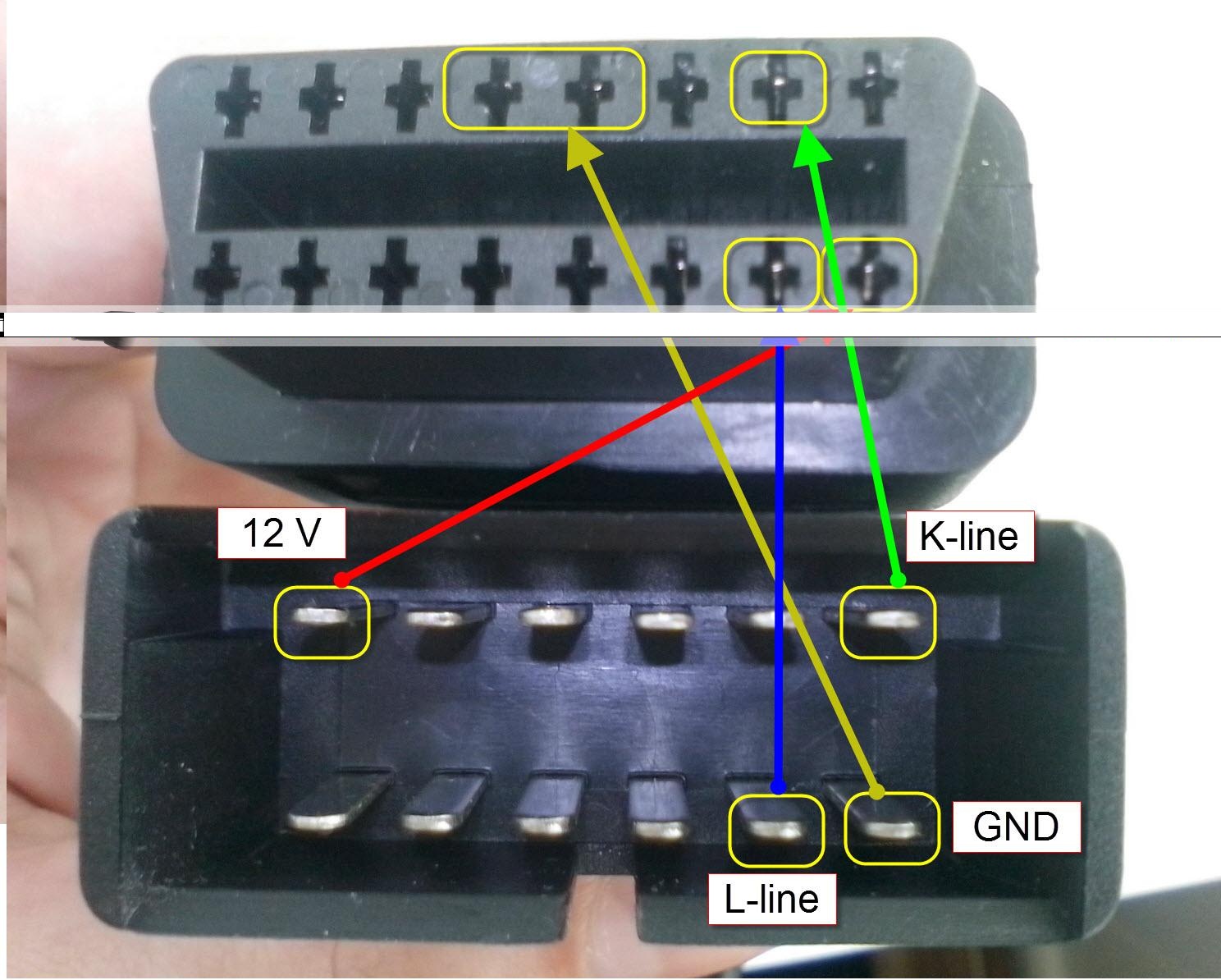
3) Проблема может быть в иммобилайзере (сигнал К-линии приходит, но после иммобилайзера пропадает). Проверьте наличие сигнала К-линии на 18 контакте колодки АПС. Этим же способом можно проверить, есть ли обрыв между колодкой АПС разъемом диагностической колодки. (при некорректном отключении иммо, к линия до диагностической колодки может не доходить.)
При использовании адаптера так же не забудьте о базовых правилах:
— подключение и выключение адаптера в диагностический разъем необходимо выполнять при отключенном зажигании.
-диагностировать автомобиль необходимо на включенном зажигании или заведенном двигателе (отдельные модели вроде Январь 5.1 диагностируются только на заведенном двигателе )
— при использовании самодельных переходников на другие колодки или использование навесного монтажа, внимательно ознакомьтесь с распиновкой разъема и убедитесь, что не выполняете подключение по зеркальной схеме.
— не допускается совместное использование встроенного БК автомобиля и K-line адаптера т.к. связь по одному проводу для двух устройств, как правило, вызывает ошибки подключения, отключите БК на время тестирования автомобиля K-Line адаптером после чего подключите вновь.
Эти правила сохранят работоспособность Вашего ЭБУ и K Line адаптера.
Источник
Не подключается адаптер ЕЛМ327 к ЭБУ: причины и инструкция по устранению проблемы
Если адаптер ELM327 не подключается к ЭБУ (электронному блоку управления) или модуль резко перестал определять устройство, нужно убедиться в качественном контакте. Если смартфон или другой прибор не может подключиться в результате программной или механической неисправности адаптера, то устройство придется менять.
Почему ELM327 не подключается к ЭБУ?
Для каких автомобилей подходит ELM327?
Какой программой пользоваться для подключения через адаптер ELM327?
Что делать, чтобы ELM327 соединился с ЭБУ?
Что делать, если подключиться не удается?
Как решить проблему с драйверами ELM 327 USB?
Как устранить проблему плохого соединения ELM 327 Bluetooth?
Особенности настроек для работы с программой Torquе по Bluetooth
Сколько стоит ELM 327?
Видео: какую версию адаптера выбрать?
Почему ELM327 не подключается к ЭБУ?
Основные причины, по которым пользователю не удается установить связь автосканера ELM327 Bluetooth Mini с авто (OBD2):
Для каких автомобилей подходит ELM327?
Работа автомобильных адаптеров ЕМЛ327 ЮСБ возможна на определенных моделях машин:
Какой программой пользоваться для подключения через адаптер ELM327?
Для подключения через адаптер ELM327 можно устанавливать такие программы:
| Программы для диагностики авто с помощью ELM327 | |
| Torque Pro (OBD2 / автомобиль) | Скачать бесплатно |
| Torque Lite (OBD2 & Car) | Скачать бесплатно |
| HobDrive ELM327 OBD2 | Скачать бесплатно |
Что делать, чтобы ELM327 соединился с ЭБУ?
При такой проблеме первое, что нужно сделать — попробовать подсоединить гаджет к соответствующему разъему, расположенному в автомобиле.
Алгоритм действий, в соответствии с инструкцией, при этом будет таков:
Что делать, если подключиться не удается?
Действия по устранению проблемы:
Видео: устранение проблемы по подключению адаптера
Игорь Белов в своем видеоролике рассказал о причинах, а также о том, как устранить проблему подключения с беспроводным адаптером.
Как решить проблему с драйверами ELM 327 USB?
Руководство по решению проблемы:
Как устранить проблему плохого соединения ELM 327 Bluetooth?
Действия по устранению ошибки:
Видео: как устранить проблему невозможности подключения?
Андрей Канаев в своем видеоролике подробно рассказал о причинах, по которым адаптер не соединяется с блоком управления и сообщил, как действовать при такой проблеме.
Особенности настроек для работы с программой Torquе по Bluetooth
Подробнее о том, как самостоятельно пользоваться утилитой для диагностики:
Сколько стоит ELM 327?
Купить адаптеры ЕЛМ327 можно по таким ценам:
| Наименование | Цена, руб. |
| ELM 327 Оригинал | 900-1400 |
| ELM 327 (китайское производство) | 200-600 |
| Цены актуальны для трех регионов: Москва, Челябинск, Краснодар. |
Видео: какую версию адаптера выбрать?
Канал «Avto-Blogger» снял видеоролик, в котором автор дал рекомендации по выбору версии беспроводного адаптера EML327 — 1,5 либо 2,1.
Источник
Причины, по которым ELM327 Bluetooth не подключается к ЭБУ, решение проблемы


Диагностика работы транспортного средства является важным процессом, ведь именно с ее помощью можно узнать, в работе каких узлов автомобиля имеются проблемы. Одним из устройств для диагностики авто является адаптер. По каким причинам ELM327 Bluetooth не подключается к ЭБУ и что делать в таких случаях? Об этом мы расскажем ниже.
Почему ELM327 не подключается к ЭБУ?
Основные причины, по которым пользователю не удается установить связь автосканера ELM327 Bluetooth Mini с авто (OBD2):
Для каких автомобилей подходит ELM327?
Работа автомобильных адаптеров ЕМЛ327 ЮСБ возможна на определенных моделях машин:
Какой программой пользоваться для подключения через адаптер ELM327?
Для подключения через адаптер ELM327 можно устанавливать такие программы:
| Программы для диагностики авто с помощью ELM327 |
| Torque Pro (OBD2 / автомобиль) |
| Torque Lite (OBD2 & Car) |
| HobDrive ELM327 OBD2 |
Что делать, чтобы ELM327 соединился с ЭБУ?
При такой проблеме первое, что нужно сделать — попробовать подсоединить гаджет к соответствующему разъему, расположенному в автомобиле.
Алгоритм действий, в соответствии с инструкцией, при этом будет таков:
Что делать, если подключиться не удается?
Действия по устранению проблемы:
Видео: устранение проблемы по подключению адаптера
Игорь Белов в своем видеоролике рассказал о причинах, а также о том, как устранить проблему подключения с беспроводным адаптером.
Как решить проблему с драйверами ELM 327 USB?
Руководство по решению проблемы:
Как устранить проблему плохого соединения ELM 327 Bluetooth?
Действия по устранению ошибки:
Видео: как устранить проблему невозможности подключения?
Андрей Канаев в своем видеоролике подробно рассказал о причинах, по которым адаптер не соединяется с блоком управления и сообщил, как действовать при такой проблеме.
Особенности настроек для работы с программой Torquе по Bluetooth
Подробнее о том, как самостоятельно пользоваться утилитой для диагностики:
Мое устройство OBD2 не соединяется с ЭБУ, что делать?
В случаях, когда устройство OBD2 не соединяется с ЭБУ это происходит, это не значит, что транспортное средство не поддерживается.
Обычно программное обеспечение поставляется настроенным для тестирования протоколов подключения автоматически и всегда в одном и том же порядке.
Это может привести к тому, что приложение может остаться в замкнутом контуре пытаясь подключиться с помощью неверного протокола. В большинстве случаев, это происходит именно так, мы увидим датчики без показаний на приборной панели.
Это не решение, которое работает в 100% случаев, потому что может случиться так, что на самом деле автомобиль и приложение не совместимы, тем не менее, попробовав мы ничего не теряем. Первое, необходимо знать, какой протокол подключения OBD2 подходит для Вашего автомобиля. Мы можем это легко узнать, выполнив поиск в интернете, набрав в поисковую строку модель и год своего авто с вопросом “ Какой протокол”.
После мы должны будем правильно настроить протокол в программе, изменив его на нужный нам протокол. Если с указанием вручную соответствующего протокола нам не удалось соединиться с ЭБУ мы можем сказать наверняка, что такое приложение и устройство OBD2 не совместимы.
Недавно, на канале Youtube, девушка освещала эту проблему с «BMW 316i 105cv 1.9 куб. см 1999 год» и с помощью программы Torque. В ответ он заработал полностью, ответ был в:
Тест, войдя в «Профиль транспортного средства» меню – настройки — скролим вниз — переключаем режим с протокола «авто» на «ISO 14230-4 (fast init, 10.4 кбит)».
Причины, по которым адаптер отказывается подключаться к ЭБУ авто
Диагностирующие устройства ELM327 оснащаются функцией Bluetooth, с помощью которой возможно взаимодействие девайса с системой по двум протоколам из шести. То есть для подключения к ЭБУ автовладельцу необязательно использовать провод, поскольку можно обеспечить беспроводное соединение.
Зачастую автовладельцы сталкиваются с проблемой невозможности подключения устройства с управляющим модулем, почему такое случается:
Способы решения проблемы своими силами
Если вы уверены в том, что версия программного обеспечения стоит рабочая, в частности, речь идет о прошивке 1.5 и выше, то решить проблему можно своими силами. Убедитесь в том, что в устройстве есть все 6 протоколов из 6. Подключение к управляющему модулю авто возможно при использовании строк инициализации, это позволит девайсу подстроиться под команды ЭБУ. В данном случае имеются в виду строки инициализации к программам для проверки Хоб Драйв и Torque.
Чтобы решить проблему подключения, необходимо действовать следующим образом:
Фотогалерея «Строки инициализации»
1. Данные для инициализации с ЭБУ 2. Данные для иницилазиации с ЭБУ
Загрузка …
Как решить проблему самостоятельно?
В том случае, если вы являетесь владельцем девайса с правильной версией прошивки 1.5, где присутствуют все шесть протоколов из шести, но при этом адаптер не подключается к ЭБУ, выход есть. Подключаться к блоку можно, используя строки инициализации, позволяющие устройству подстроиться под команды блока управления мотором машины. В частности, речь идет о строках инициализации к утилитам для диагностики ХобДрайв и Torque к транспортным средствам, которые используют нестандартные протоколы подключения.
Как известно, адаптеры этого типа позволяют осуществлять подключение к блока управления в большинстве транспортных средств зарубежного производства, выпущенных после 1996 года. Итак, как же решить проблему своими силами?
Для начала следует правильно осуществить подключение адаптера:
Видео «Как пользоваться устройством ELM327»
В ролике ниже представлена подробная инструкция на тему правильной эксплуатации девайса ELM327 (автор видео — канал Pro Polo).
Главная » elm327 не подключается к эбу
В связи с возросшим количеством некачественных адаптеров, в случае если Вы столкнулись с проблемой, что Ваш адаптер elm327 не подключается к ЭБУ автомобиля, значит скорее всего проблема в том, что Вам продали адаптер с версией 2.1 либо версией 1.5 переделанной из версии 2.1. В данных адаптерах применен другой блютуз модуль который поддерживает работу только с двумя протоколами из 6. Именно поэтому чаще всего Вы получаете соединение со смартфоном адаптера, а при попытке соединения с ЭБУ автомобиля, адаптер пишет, что эбу не отвечает. Вот небольшое видео по наглядному сравнению версия адаптеров.
Если же у Вас адаптер elm327 с честной версией 1.5 где присутствуют все 6 протоколов из 6, Вам могут помочь строки инициализации которые помогают прибору подстороиться под команды ЭБУ Вашего автомобиля.
Строки инициализации к программам Torque и HobDrive для автомобилей использующих нестандартные протоколы соединения.В настоящее время широкую популярность приобрели различные диагностические адаптеры призванные встать на помощь автомобилисту в диагностике собственного автомобиля. Наибольшую популярность имеют адаптеры серии elm327 которые поддерживают работу с большинством иномарок после 1996 года, а так же автомобилями отечественного производства. Однако на практике владельцы отдельных марок авто испытывают трудности в подключении своего автомобиля к диагностической программе которая отказывается связываться с электронным блоком управления автомобиля. Наиболее распространенной на данный момент является программа Torque, так к примеру при подключении данной программы автомобилей японского рынка выпущенных для внутреннего использования и не имеющих полноценной поддержки OBD2 стандарта пользователь сталкивается с тем, что программа не может соединиться с ЭБУ. В подобных случаях когда Ваш автомобиль имеет специфический блок работать с которым та или иная программа отказывается, Вам может придти на помощь ручная прописка строки инициализации для программы.
Для каждой марки автомобиля используется своя строка инициализации, в данной статье мы приведем наиболее распространенные строки инициализации:— Toyota JDM Nadia/Harrier ATIB96 nATIIA13 nATSH8213F1 nATSPA5 nATSW00— Toyota JDM 10400baud ATIB10 nATIIA13 nATSH8013F1 nATSPA4 nATSW00— Toyota JDM CAN mode21 ATSP6 nATAL nATSH7E0 nATCRA7E8 nATST32 nATSW00— Toyota GT86 ATSP6 nATAL nATSH7E0— Toyota JDM ISO9141 ATSP3 nATAL nATIIA33 nATIB10 nATSH686AF1 nATST32 nATSW00— Toyota JDM Common ATIB96 nATIIA13 nATSH8113F1 nATSPA4 nATSW00— Toyota Celica ZZT230 ATIB 96 n ATIIA 13 n ATSH8113F1 n ATSP A4 n ATSW00— Toyota Vitz 01.2002 ATSH8213F1 n ATIB96 n ATIIA13— Fiat Pre-OBD ATSH 8110F1— Nissan Custom ATSP5 nATAL nATIB10 nATSH8110FC nATST32 nATSW00— Mitsubishi MUT ATSP0 nATAL nATIB10n— Tiggo Delphi MT20U ATSP5 nATAL nATIB10 nATSH8111F1 nATST32 nATSW00— Delphi MR240 ATSP5 nATAL nATSH8111F1 nATWM8111F13E— Siemens ACR167 KWP ATSP5 nATAL nATSH8111F1 n81n— Sirius D42 ATSP5 nATAL nATIB10 nATSH8211f1 nATST32 nATSW00 nATFI— ВАЗ Январь ATSP5 nATAL nATIB10 nATSH8110F1 nATST32 nATSW00— ВАЗ Bosch MP7 ATSP5 nATAL nATIB10 nATSH8111F1 nATST32 nATSW00 nATFI— ВАЗ Bosch 7.9.7 ATFI nATALn— УАЗ ME17.9.7 ATSP5 nATAL nATSH8110F1 nATFI— Opel KWP2000 ATSP5 nATAL— Japan Domestic Market Nissan ATSP5 nATAL nATIB10 nATSH8110FC nATST32 nATSW00— Japan Domestic Market Nadia / Harrier ATIB10 nATIIA13 nATSH8013F1 nATSPA4 nA TSW00— Январь 5.1.1 ATSP5 nATIB10 nATSH8110F1 nATST10 nATSW00— Январь 7.2 Евро 2 atal natsp5 natib10 natsh8110f1 natst32 natsw00 natfi— ВАЗ Ителма/Автэл М73 Е3 ATSP5 nATAL nATSH8110F1 nATSW00— УАЗ Патриот Bosch m17.9.7 ATZ nATSP5 nATIB10 nATSH8110F1 nATSW00— SsangYong 2.3 MSE бензин (Kyron, Rexton, Action, Musso, Korando) atsp5 natib10 natsh8101f3 natst32 natsw00— BYD F3 ATSP5 nATSH8111F1 nATSW00— Тойота Passo KGC1 (1KR-FE) atsp5 natsh8110f0 natfi— Тойота Сиента по ABS atsp4 natal natib96 natiia29 natsh8129f1 natst32 natsw00— ABS Lifan солано (wanxiang) ATSP5 nATSH8128F1 nATWM8028F1021080 nATFI— OPEL Simtec 56.5 ATSP5 /nATSH8111F1 /nATSW00— GREATWALL Delphi MT20U2_EOBD atal natib10 natsp5 natsh8111f1 natst10 natsw00
Предыдущая статьяОбзор адаптера ELM327 WiFi OBD2 – особенности подключения и настройки автосканера
Следующая статьяОшибка шифрования android что делать. Шифрование андроид
Универсальные пути решения
Если телефон не видит Блютуз ELM327 устройство, то в первую очередь убедитесь, что это не одна из простых проблем:
Если данные инструкции не помогли и ELM327 Bluetooth устройство не работает, то рассмотрим другие возможные проблемы и их решения.
Телефон не видит ELM327 Bluetooth
В этом случае вариантов не так много:
ELM327 не подключается к ЭБУ
Если смартфон видит ELM327, но он не подключается к электронному блоку управления двигателя (ЭБУ), то вы попали на наиболее распространённую проблему. У ELM327 Bluetooth нет связи с ЭБУ из-за адаптера, марки автомобиля или из-за приложения.
Если вам не удалось решить проблему установкой специального приложения для вашей марки авто, то вам нужно прописать параметры (строку инициализации) в настройках ПО. Например, в популярной программе Torque. Перейдите в редактор профиля, выберите протокол и введите строку в последнем поле.
Источник
У многих в программе Vasya Diagnostic часто появляется ошибка «Vasya Diagnostic Pro: тест порта. USB-адаптер не найден! USB-библиотека версии 03.02.07 Adapter: not found!». Также бывает, что для работы программы требуется лицензия, но у вас ее никогда не было и не должно быть.
Это решение подходит не для всех случаев, а для тех случаев, когда вы работали со своим устройством и все было нормально. Но в какой-то момент вы установили новую винду, заменили ноутбук, установили что-то другое для друга, и ничего не работает (драйверы есть, программа установлена правильно).
Часто эта ошибка возникает из-за вашего внешнего антивирусного программного обеспечения, она убивает файлы в папке программы и препятствует правильной работе программы. «Но у меня нет антивируса!» Вперед, в Windows 10 добавлен внутренний защитник Windows, который также мешает правильной работе программы.
Самый простой способ решить проблему:
– удалить установленную программу
– отключить сторонний антивирус (например, перед перезагрузкой), отключить внутренний защитник Windows
– установить программу заново
– самый главный момент! добавить папку с установленной программой в доверенную зону антивируса (исключения)
После предпринятых шагов вы должны решить вашу проблему.
Но помни! Это частный случай, который часто встречается в нашем магазине, но с такой ошибкой могут быть и другие проблемы.
В этой статье вы узнаете, как избежать ошибок при установке автосканера Vasya Diagnostic для автомобилей группы VAG.
Итак, приступим. Первая и самая частая ошибка, с которой сталкиваются пользователи диагностического сканера Vasya Diagnost, – это ошибка, связанная с потерей лицензионного файла диагноста Vasya. В окне ошибки будет сказано: Извините, эту программу нельзя запустить без файла лицензии. Фото 1.
Способы исправить и найти файл лицензии Васи диагност:
* Если вы устанавливаете Vasya Diagnostic PRO (оригинальный Vasya Diagnost), то пользователи часто забывают открыть и запустить лицензионный файл, который прикрепляется к письму, отправленному после регистрации на официальном сайте Vasya Diagnost.
1. Если вы все-таки увидели окошко с этой ошибкой о пропавшем лицензионном файле для Васи, то заходим в ПУСК (меню Пуск в левом нижнем углу образа Windows) или чуть правее находим поиск (лупа значок) и найдите ПАНЕЛЬ УПРАВЛЕНИЯ, а затем нажмите УДАЛИТЬ ПРИЛОЖЕНИЕ. Фото внизу. После входа в вышеприведенное меню ищем программу Vasya Diagnostic и удаляем ее.
2. Следующий – самый важный шаг! Вам необходимо нейтрализовать все антивирусные программы, установленные на вашем компьютере. Самый простой способ удалить антивирус – это так же, как вы удалили программу Vasya Diagnost.
Если ваша антивирусная программа вам дорога, временно отключите ее перед установкой. У каждой антивирусной программы свой принцип отключения, и в этом вам поможет только Интернет.
Важно! Тем, кто яростно заявляет, что у них нет антивирусного ПО, рекомендую обратить внимание на Защитник Windows! Он всегда присутствует в Windows и действует как антивирус.
3. Переустановите программу Вася Диагност. Важно, чтобы антивирус была отключена!
4. После установки Vasya Diagnostic в антивирусную программу добавьте в исключение проверки папку «Vasya Diagnostic». Опять же, у каждой антивирусной программы своя процедура, и поисковые программы в Интернете вам в этом помогут».
После выполнения этих советов исчезнет ошибка, связанная с отсутствием лицензионного файла для Васи Диагност! Напомню еще раз, что эта ошибка возникает только из-за того, что файл лицензии “съедает” антивирусная программа. Ваши претензии, что это не так, не принимаются!
Так что считайте диагностикой ошибку Васи «USB-адаптер не найден». Фото 2
Эта ошибка означает, что драйвер для диагностического кабеля Vasya Diagnost не установлен.
Изначально, увидев в диспетчере устройств “Адаптер диагностики Васи не найден”, попробуйте переустановить или обновить драйверы для диагностики Васи. Если драйверы Vasya Diagnost установлены, но он продолжает писать в программе Vasya Diagnost и не может найти USB-адаптер, необходимо выполнить процедуру «Отключение обязательной проверки подписи драйверов». Вы получите подробные инструкции, перейдя по ссылке. Кликните сюда.
После успешного выполнения всех вышеперечисленных процедур вы очистите ошибки «USB-адаптер не найден» и «Вася Диагностика, файл лицензии не найден».
Привет, ребята, читающие и гость в этой записи БЖ (:
И так у меня есть китайский переходник для работы с авто и замечательный привод в комплекте! На дисках нашел драйвера для кабеля и саму диагностическую программу VAG-COM. Все манипуляции производились на Windiws XP.
Вставляем шнурок в комп, он его определяет и начинает спрашивать драйвера, вставляем наш диск и чудо адаптера установлено! На этом можно взять диск и бросить в угол для хлама, он нам больше не нужен, который теперь внимательно спросит: «ЭЙ, ты чо! А как же сам VAG-COM?», Который вместо этого работы, он попросит вас записать трах, выяснить, как это сделать, а также он попросит вас бежать к машине и сделать первое тестовое сканирование, обычно хардкорное.
В поисках программы для работы со шнурками я пробовал следующее:
VAG-COM 311
VAG-COM 409 / 409.1
VCDS Light 1.0
Вася диагностический 1.1
Шнурок все видели, все могли поработать, так как все они русифицированы, проблем нет. И был нюанс, в моем VAG-COM 409 я не хотел читать блокировку климата и программу вообще закрыли, но я скачал другую и все нормально.
Еще один нюанс, все действия проделал в Windows XP, у кого-то в Windows 7 кабель не распознавался и в списке “Порты” ничего не появлялось, если он у вас есть, просто так, то читайте как создать кабель с Windows 7
Итак, у нас есть кабель, подключенный к компьютеру, и диагностическая программа, которую мы скачали. Как узнать, что все установлено правильно?
Щелкните правой кнопкой мыши «Мой компьютер» и выберите «Управление”
Теперь запустим нашу программу на диагностику и посмотрим главное меню, может быть, при 1 запуске, помимо кнопки «Настройки», остальные будут отключены.
Теперь настроим шнурок и программу
Диагностика
Как правильно подключиться? Подключаем переходник в блок предохранителей (обозначен цифрой 2 на изображении), подключаем кабель к компьютеру, включаем зажигание или заводим машину, затем работаем с программой
Самые простые и сразу доступные ошибки чтения!
В главном меню мы выбрали «Устранение неполадок», открытое окно, в котором вам нужно выбрать свой автомобиль из списка и нажать единственную доступную кнопку «Выполнить”
А теперь перейдем к более глубокой сексуальной диагностике
Ошибки – это ошибки, они только показывают в основном отсутствие контактов для некоторых типов датчиков, при этом датчик может работать (т.е есть питание, автомобиль его видит), но в то же время дает неверную информацию, такую как температура охлаждающей жидкости датчик делает это часто, думаю кто давно владеет бочками сталкивался (:
Заходим в «Выбрать блок управления» и видим там большой список, там тоже есть вкладки и там тоже много всего, но это актуально для более новых автомобилей (есть даже блок управления сиденьем пассажира и водителя , что немцы фанатичные электрики ахаха).
Вернемся к нашим баранам. Основные функции.
Иногда бывает, что при открытии «Электроника двигателя» выдается ошибка «Не могу подключиться к блоку», для этого выключите зажигание, закройте этот блок, включите зажигание / заведите машину и езжайте » Электроника двигателя “, соединение должно быть установлено успешно.
Здесь вы также можете просмотреть ошибки движка, нажав на «Коды ошибок», когда вы просмотрели ошибки (их можно сохранить в текстовый файл прямо из программы или распечатать), лучше их очистить. Затем вы можете выключить машину, перезапустить ее и снова сесть и посмотреть, одни появятся сразу, другие – только после движения.
Пробую на примере Audi 80 2.8 AAH – мол, этот двигатель тихий партизанский, давайте разрушим этот миф
И поэтому обращаем внимание в окошке наверху Информация о блоке управления, номер VAG: 8AO 906 266 К этому и будет наш ключ к секретам.
Переходим в «Группы измерений», здесь в нашем распоряжении будет только группа 000!
Нажимаем кнопку «Читать» и у нас будет много окон! СВЕЖИЙ! Но что они означают?
Это все, что мы можем получить от ГРУПП! только группа 000 и все, для этого двигателя и блока управления! (: Если мы попытаемся посмотреть другие группы, мы получим следующее сообщение:
ЧТЕНИЕ КАНАЛОВ
Помимо групп, вы также можете читать каналы, это немного другое!
Для считывания данных в каналах мы также переходим в «Электроника двигателя» и выбираем «Единичные показания», именно так читать из каналов!
О, здесь у нас есть выбор из 15 каналов, которые отображают данные в реальном времени! Конечно же, на гоночной машине! (:
А это выглядит так:
это все! Есть, конечно, их нюансы, в которые нужно погрузиться для работы с программой!
Ну а для владельцев 2.8 AAH и подобных расшифрую группу 000 и 15 каналов:
1 окно: фактическое значение температуры охлаждающей жидкости по двухконтактному датчику в градусах Цельсия – отображаемое значение минус 50 баллов.
2 окно: напряжение на расходомере воздуха норма 150-165 xx истинное значение в В – отображаемое значение деленное на 100.
3 окна: частота вращения двигателя стандартная 28-32, истинное значение – это отображаемое значение, умноженное на 25.
окно 4: запрограммированное положение клапана холостого хода, когда коробка находится в нейтральном положении или машина находится в положениях P и N, они должны быть 0. 0-10 (клапан открыт) или 240-255 (клапан закрыт).
окно 5: запрограммированное положение клапана холостого хода при работающей машине должно быть разрешено 0. 0-10 (клапан открыт) или 240-255 (клапан закрыт) для механических коробок всегда равно 0.
6 Окно: показывает работу клапана холостого хода норма 126-130 больше 128 – клапан открыт менее 128 – клапан закрыт.
7 Окно: показывает подключены ли потребители электроэнергии, если все выключено, должно быть 20.
окно 8: показывает качественный состав смеси, лямбда должна быть 128. 120-136 допускается больше 128 – смесь бедная, лямбды дают команду в мозг на обогащение смеси меньше 128 – смесь жирная, лямбды они дают команду мозгу исчерпать смесь. 0 – лямбда-регулирование не работает, так как лямбда не подключена. 255 – лямбда-регулировка не работает, так как слишком большая разница между головками.
окно 9: показывает качественный состав смеси, который должен быть 75. Допускается 65-90, чем выше число, тем богаче смесь.
окно 10: запрограммированное положение дроссельной заслонки, норма 50-100 истинное значение мВ – отображаемое значение умножено на 5.
каналы 00 и 01: показывают качественный состав смеси для лямбды. 00 – голова правая, 01 – левая.
каналы 02 и 03: истинное значение напряжения лямбда в мВ – отображаемое значение, умноженное на 10. Канал 02 – вправо, 03 – влево.
каналы 04 и 05: истинное значение времени впрыска в миллисекундах – отображаемое значение умножено на 0,128. 04 канала – правая голова, 05 каналов – левая.
канал 06: показывает степень закрытия адсорбционного клапана в процентах, истинное значение – это отображаемое значение, деленное на 2,55. 0 – клапан полностью открыт. 255 – клапан полностью закрыт.
канал 07: показывает насколько открыт минимальный клапан в процентах, истинное значение – это отображаемое значение, умноженное на 0,29.
канал 08: указывает, управляется ли клапан холостого хода, если показание делится на 128, то оно выполняется.
канал 09: показывает процент открытия клапана рециркуляции ОГ; истинное значение – отображаемое значение, умноженное на 0,5.
канал 10: показывает температуру выхлопных газов в рециркуляционном клапане в градусах Цельсия только для автомобилей из США.
канал 11: истинное положение дроссельной заслонки значение мВ – отображаемое значение умножено на 20.
канал 12: показывает, какая карта управления двигателем используется; меньше 128 – нормально, больше 128 – аварийно.
канал 13: угол зажигания истинное значение – это отображаемое значение, умноженное на 1,333.
канал 14: напряжение истинное значение в В – это отображаемое значение, умноженное на 0,08.
канал 15: скорость в км / ч.
Кто усвоил текст – наконец круассан! (: (: Всем хороших тестовых машин!
Драйвер к ВАСЕ диагност и его установка
07.11.2017
Если установка Васи диагност не прошла успешно и диагностический адаптер отказывается работать, то одной из причин может оказаться отсутствие драйверов.
Следующая инструкция для настройки и установки драйверов к адаптеру Васе диагност для Windows 7, 8, 8.1, 10.
Шаг 1. Открываем проводник. Следуем по пути «Пуск» (расположен в левом нижнем углу) —> «Компьютер» (расположен в открывшемся меню).
Шаг 2. В открывшемся проводнике правой кнопкой компьютерной мыши (далее – мышь) нажимаем на строку «Компьютер» (расположена в левом столбце окна «Проводник»).
Шаг 3. В выпавшем окне выбираем пункт «Свойства».
Шаг 4. В следующем окне выбираем «Диспетчер устройств».
В «Диспетчере устройств» видим пару пунктов с восклицательным знаком в желтом треугольнике. (Возможно это наше устройство).
Шаг 5. Правой кнопкой мыши кликаем по пункту с восклицательным знаком и выбираем пункт «Обновить драйверы».
Шаг 6. В следующем окне выбираем пункт «Выполнить поиск драйверов на этом компьютере».
Шаг 7. Указываем путь к папке с установленным ПО для Васи диагност, нажав «Обзор». Если вы выполнили все шаги согласно инструкции по установке ПО, то папка находиться на диске С: и называется «Вася диагност 17.2» (С:ВАСЯ диагност 17.2).
Шаг 8. Нажимаем «Далее».
Шаг 9. Далее нажимаем «Установить».
Шаг 10. Установка завершена. Нажимаем «Закрыть».
Все пункты выполнены и драйвера к ВАСЕ диагност установлены! Прибор готов к работе! Далее запускаем ПО и проходим Тест. Приятной работы!
Если же и после установки драйверов при прохождении Теста адаптер «Не найден», то требуется «Отключить обязательную проверку подписи драйверов».